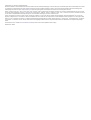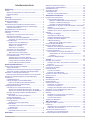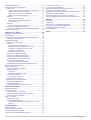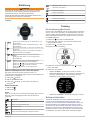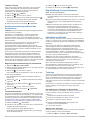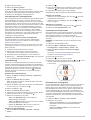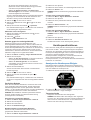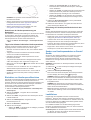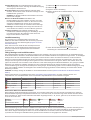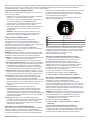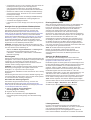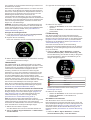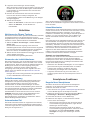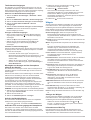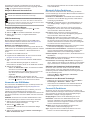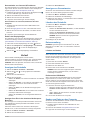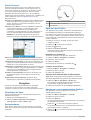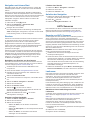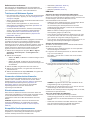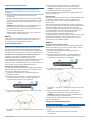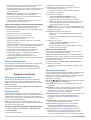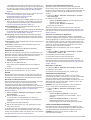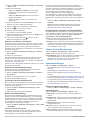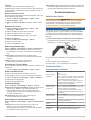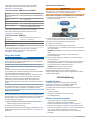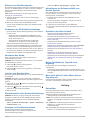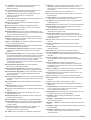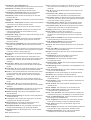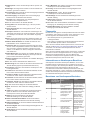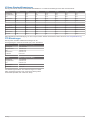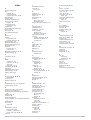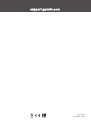Garmin Forerunner® 735XT Benutzerhandbuch
- Typ
- Benutzerhandbuch

Forerunner
®
735XT
Benutzerhandbuch

© 2016 Garmin Ltd. oder deren Tochtergesellschaften
Alle Rechte vorbehalten. Gemäß Urheberrechten darf dieses Handbuch ohne die schriftliche Genehmigung von Garmin weder ganz noch teilweise kopiert werden. Garmin behält sich das Recht
vor, Änderungen und Verbesserungen an seinen Produkten vorzunehmen und den Inhalt dieses Handbuchs zu ändern, ohne Personen oder Organisationen über solche Änderungen oder
Verbesserungen informieren zu müssen. Unter www.garmin.com finden Sie aktuelle Updates sowie zusätzliche Informationen zur Verwendung dieses Produkts.
Garmin
®
, das Garmin Logo, ANT+
®
, Auto Lap
®
, Auto Pause
®
, Edge
®
, Forerunner
®
, VIRB
®
und Virtual Partner
®
sind Marken von Garmin Ltd. oder deren Tochtergesellschaften und sind in den USA
und anderen Ländern eingetragen. Connect IQ
™
, Garmin Connect
™
, Garmin Express
™
, HRM-Run
™
, HRM-Tri
™
, HRM-Swim
™
, tempe
™
, Varia
™
, Varia Vision
™
und Vector
™
sind Marken von Garmin
Ltd. oder deren Tochtergesellschaften. Diese Marken dürfen nur mit ausdrücklicher Genehmigung von Garmin verwendet werden.
Android
™
ist eine Marke von Google Inc. Apple
®
und Mac
®
sind Marken von Apple Inc. und sind in den USA und anderen Ländern eingetragen. Die Wortmarke Bluetooth
®
und die Logos sind
Eigentum von Bluetooth SIG, Inc. und werden von Garmin ausschließlich unter Lizenz verwendet. The Cooper Institute
®
sowie alle verbundenen Marken sind Eigentum von The Cooper Institute.
Shimano
®
und Di2
™
sind Marken von Shimano, Inc. Erweiterte Herzfrequenzanalysen bereitgestellt von Firstbeat. Training Stress Score
™
, Intensity Factor
™
und Normalized Power
™
sind Marken
von Peaksware, LLC. Windows
®
ist in den USA und anderen Ländern eine eingetragene Marke der Microsoft Corporation. Weitere Marken und Markennamen sind Eigentum ihrer jeweiligen
Inhaber.
Dieses Produkt ist ANT+
®
zertifiziert. Unter www.thisisant.com/directory finden Sie eine Liste kompatibler Produkte und Apps.
Modellnummer: A02924

Inhaltsverzeichnis
Einführung...................................................................... 1
Tasten......................................................................................... 1
Sperren und Entsperren der Tasten des Geräts.................... 1
Öffnen des Menüs..................................................................1
Icons...................................................................................... 1
Training........................................................................... 1
Ein Lauftraining absolvieren....................................................... 1
Multisport-Aktivitäten.................................................................. 1
Triathlon-Training................................................................... 2
Herzfrequenzmessung während des Schwimmens................... 2
Beginnen des Schwimmtrainings im Schwimmbad............... 2
Freiwasserschwimmen.......................................................... 2
Begriffsklärung für das Schwimmen........................................... 2
Aktivitäten im Gebäude...............................................................2
Trainings..................................................................................... 2
Durchführen von Trainings aus dem Internet........................ 2
Starten eines Trainings.......................................................... 2
Informationen zum Trainingskalender....................................3
Verwenden von Garmin Connect Trainingsplänen........... 3
Intervalltrainings..................................................................... 3
Erstellen eines Intervalltrainings....................................... 3
Starten eines Intervalltrainings.......................................... 3
Anhalten von Trainings..................................................... 3
Abbrechen von Trainings.................................................. 3
Verwenden von Virtual Partner®........................................... 3
Einrichten eines Trainingsziels.............................................. 3
Abbrechen eines Trainingsziels........................................ 4
Antreten gegen eine vorherige Aktivität................................. 4
Persönliche Rekorde..............................................................4
Anzeigen Ihrer persönlichen Rekorde............................... 4
Wiederherstellen von persönlichen Rekorden.................. 4
Löschen eines persönlichen Rekords............................... 4
Löschen aller persönlichen Rekorde................................. 4
Herzfrequenzfunktionen................................................ 4
Anzeigen des Herzfrequenz-Widgets......................................... 4
Tragen des Geräts................................................................. 4
Deaktivieren der Herzfrequenzmessung am Handgelenk..... 5
Tipps beim Auftreten fehlerhafter Herzfrequenzdaten........... 5
Einrichten von Herzfrequenz-Bereichen..................................... 5
Einrichtung der Herzfrequenz-Bereiche durch das Gerät...... 5
Senden von Herzfrequenzdaten an Garmin® Geräte................ 5
Laufeffizienz................................................................................5
Laufeffizienztraining............................................................... 6
Farbige Anzeigen und Laufeffizienzdaten............................. 6
Daten für die Balance der Bodenkontaktzeit..................... 6
Tipps bei fehlenden Laufeffizienzdaten................................. 7
Physiologische Messwerte......................................................... 7
Informationen zur VO2max-Berechnung............................... 7
Abrufen Ihrer VO2max-Berechnung für das Laufen......... 7
Abrufen Ihrer VO2max-Berechnung für das Radfahren.... 7
Anzeigen Ihrer prognostizierten Wettkampfzeiten................. 8
Erholungszeit......................................................................... 8
Einschalten des Erholungsratgebers................................ 8
Erholungsherzfrequenz.......................................................... 8
Anzeigen des Belastungswerts.............................................. 8
Leistungszustand................................................................... 8
Anzeigen des Leistungszustands..................................... 9
Laktatschwelle....................................................................... 9
Durchführen eines Tests zum Ermitteln der
Laktatschwelle...................................................................9
FTP-Berechnung....................................................................9
Durchführen eines FTP-Tests........................................... 9
Aktivitäten..................................................................... 10
Aktivieren des Fitness Trackers
................................................10
Verwenden des Inaktivitätsalarms............................................ 10
Schlafüberwachung.................................................................. 10
Automatisches Ziel................................................................... 10
Intensitätsminuten.....................................................................10
Sammeln von Intensitätsminuten......................................... 10
Smartphone-Funktionen.............................................. 10
Koppeln Ihres Smartphones..................................................... 10
Telefonbenachrichtigungen................................................. 11
Aktivieren von Bluetooth Benachrichtigungen................ 11
Anzeigen von Benachrichtigungen................................. 11
Verwalten von Benachrichtigungen................................ 11
Wiedergabe von Ansagen auf dem Smartphone während der
Aktivität
................................................................................ 11
Aufrufen der Musikfunktionen.............................................. 11
Auffinden eines verloren gegangenen Smartphones........... 11
Widgets..................................................................................... 11
Anzeigen der Widgets.......................................................... 11
Informationen zu Mein Tag.................................................. 11
Widget für Bluetooth Steuerelemente.................................. 12
Anzeigen des Wetter-Widgets............................................. 12
VIRB Fernbedienung........................................................... 12
Bedienen einer VIRB Action-Kamera.............................. 12
Verwenden des DND-Modus.................................................... 12
Bluetooth Online-Funktionen.................................................... 12
Aktivieren des Smartphone-Verbindungsalarms................. 12
Deaktivieren der Bluetooth Technologie.............................. 12
Connect IQ Funktionen............................................................. 12
Herunterladen von Connect IQ Funktionen......................... 13
Herunterladen von Connect IQ Funktionen über den
Computer........................................................................ 13
Ändern des Displaydesigns................................................. 13
Verlauf........................................................................... 13
Anzeigen des Protokolls........................................................... 13
Anzeigen Ihrer Zeit in den einzelnen Herzfrequenz-
Bereichen............................................................................. 13
Anzeigen von Gesamtwerten................................................... 13
Löschen des Protokolls.............................................................13
Datenverwaltung....................................................................... 13
Löschen von Dateien........................................................... 13
Entfernen des USB-Kabels.................................................. 13
Senden von Daten an den Computer....................................... 13
Garmin Connect........................................................................14
Navigation..................................................................... 14
Hinzufügen der Karte................................................................ 14
Kartenmerkmale....................................................................... 14
Speichern der Position..............................................................14
Bearbeiten von Positionen................................................... 14
Löschen von Positionen....................................................... 14
Anzeigen Ihrer aktuellen Höhe und Koordinaten................. 14
Navigieren zu einer gespeicherten Position............................. 14
Navigation zurück zum Start..................................................... 15
Strecken....................................................................................15
Nachfahren von Strecken aus dem Internet........................ 15
Anzeigen von Streckendetails............................................. 15
Löschen einer Strecke......................................................... 15
Anhalten der Navigation........................................................... 15
ANT+ Sensoren.............................................................15
Koppeln von ANT+ Sensoren................................................... 15
Laufsensor................................................................................ 15
Absolvieren eines Lauftrainings mit einem Laufsensor....... 15
Kalibrieren des Laufsensors................................................ 16
Trainieren mit Wattmess-System..............................................16
Einrichten von Leistungsbereichen...................................... 16
Verwenden elektronischer Umwerfer........................................16
Inhaltsverzeichnis i

Situationsbewusstsein.............................................................. 16
Kompatible Herzfrequenzsensoren.......................................... 16
HRM-Swim........................................................................... 16
Anpassen der Länge des Herzfrequenz-Brustgurts........ 16
Anlegen des Herzfrequenzsensors................................. 16
Tipps zum Verwenden des HRM-Swim.......................... 16
Pflegen des Herzfrequenzsensors.................................. 17
HRM-Tri............................................................................... 17
Schwimmbadschwimmen................................................17
Anlegen des Herzfrequenzsensors................................. 17
Datenspeicher................................................................. 17
HRM-Run............................................................................. 17
Anlegen des Herzfrequenzsensors................................. 17
Pflegen des Herzfrequenzsensors....................................... 17
Tipps beim Auftreten fehlerhafter Herzfrequenzdaten......... 18
Externer Anzeigemodus........................................................... 18
Anpassen des Geräts................................................... 18
Einrichten des Benutzerprofils.................................................. 18
Aktivitätsprofile..........................................................................18
Erstellen von benutzerdefinierten Aktivitätsprofilen............. 18
Ändern des Aktivitätsprofils..................................................18
Aktivitätseinstellungen.............................................................. 18
Anpassen der Datenseiten.................................................. 19
Alarme..................................................................................19
Einrichten von Bereichsalarmen..................................... 19
Einrichten eines wiederkehrenden Alarms...................... 19
Einrichten von Alarmen für Gehpausen.......................... 19
Bearbeiten von Alarmen..................................................19
Verwenden von Auto Pause®.............................................. 19
Laufen mit der Metronomfunktion........................................ 19
Speichern von Runden nach Distanz.................................. 20
Anpassen der Rundenalarmmeldung.................................. 20
Verwenden des Auto-Seitenwechsels................................. 20
Ändern der GPS-Einstellung................................................ 20
Verwenden des UltraTrac Modus....................................20
Einstellungen für die Zeit bis zum Standby-Modus.............. 20
Fitness-Tracker-Einstellungen.................................................. 20
Systemeinstellungen.................................................................20
Ändern der Sprache des Geräts.......................................... 20
Zeiteinstellungen.................................................................. 20
Zeitzonen........................................................................ 21
Manuelles Einrichten der Zeit..........................................21
Einstellen des Alarms.......................................................... 21
Löschen von Alarmen..................................................... 21
Beleuchtungseinstellungen.................................................. 21
Einrichten der Töne des Geräts........................................... 21
Ändern der Maßeinheiten.................................................... 21
Formateinstellungen............................................................ 21
Einstellungen für die Datenaufzeichnung............................ 21
Geräteinformationen.................................................... 21
Aufladen des Geräts................................................................. 21
Technische Daten..................................................................... 21
Technische Daten: Forerunner............................................ 21
Technische Daten: HRM-Swim und HRM-Tri...................... 22
Technische Daten: HRM-Run.............................................. 22
Pflege des Geräts..................................................................... 22
Reinigen des Geräts............................................................ 22
Auswechselbare Batterien................................................... 22
Auswechseln der Batterie des HRM-Swim und des
HRM-Tri...........................................................................22
Fehlerbehebung........................................................... 22
Produkt-Updates....................................................................... 22
Weitere Informationsquellen..................................................... 22
Erfassen von Satellitensignalen............................................... 23
Verbessern des GPS-Satellitenempfangs................................ 23
Neustarten des Geräts
..............................................................23
Löschen von Benutzerdaten..................................................... 23
Wiederherstellen aller Standardeinstellungen.......................... 23
Anzeigen von Geräteinformationen.......................................... 23
Aktualisieren der Software mithilfe von Garmin Express.......... 23
Optimieren der Akku-Laufzeit................................................... 23
Meine Schrittzahl pro Tag wird nicht angezeigt........................ 23
Mein Gerät gibt bei kaltem Wetter keinen Signalton aus.......... 23
Anhang.......................................................................... 23
Datenfelder............................................................................... 23
Fitnessziele............................................................................... 26
Informationen zu Herzfrequenz-Bereichen............................... 26
Berechnen von Herzfrequenz-Bereichen................................. 26
VO2max-Standard-Bewertungen............................................. 27
FTP-Einstufungen..................................................................... 27
Index.............................................................................. 28
ii Inhaltsverzeichnis

Einführung
WARNUNG
Lesen Sie alle Produktwarnungen und sonstigen wichtigen
Informationen in der Anleitung "Wichtige Sicherheits- und
Produktinformationen", die dem Produkt beiliegt.
Lassen Sie sich stets von Ihrem Arzt beraten, bevor Sie ein
Trainingsprogramm beginnen oder ändern.
Tasten
À
Halten Sie die Taste gedrückt, um das Gerät ein- und
auszuschalten.
Wählen Sie diese Taste, um die Beleuchtung ein- oder
auszuschalten.
Á
Drücken Sie diese Taste, um den Timer zu starten oder
anzuhalten.
Wählen Sie diese Taste, um eine Option auszuwählen
oder eine Meldung zu bestätigen.
Â
Wählen Sie diese Taste, um eine neue Runde zu
starten.
Wählen Sie diese Taste, um zur vorherigen Seite
zurückzukehren.
Ã
Wählen Sie die Taste, um Widgets, Datenseiten,
Optionen und Einstellungen zu durchblättern.
Wählen Sie > , um ein Aktivitätsprofil auszuwählen.
Wählen Sie > , um das Menü zu öffnen.
Halten Sie gedrückt, um das Optionsmenü
anzuzeigen.
Sperren und Entsperren der Tasten des Geräts
Die Tasten des Geräts können gesperrt werden, um
versehentliche Tastenbetätigungen während einer Aktivität oder
im Uhrmodus zu verhindern.
1
Halten Sie gedrückt.
2
Wählen Sie Garmin Lock.
3
Halten Sie gedrückt, um die Tasten des Geräts zu
entsperren.
Öffnen des Menüs
1
Wählen Sie .
2
Wählen Sie .
Icons
Wenn ein Icon blinkt, sucht das Gerät ein Signal. Wenn das Icon
leuchtet, wurde das Signal gefunden oder der Sensor ist
verbunden.
GPS-Status
Bluetooth
®
Technologie-Status
Status des Herzfrequenzsensors
Laufsensor-Status
LiveTrack Status
Status des Geschwindigkeits-/Trittfrequenzsensors
Status des Varia
™
Lichts
Status des Varia Radars
Varia Vision
™
Status
tempe
™
Sensorstatus
VIRB
®
Kamerastatus
Forerunner Alarmstatus
Leistungsmesser-Status
Training
Ein Lauftraining absolvieren
Bei der ersten Sportaktivität, die Sie auf dem Gerät aufzeichnen,
kann es sich um ein Lauftraining, ein Radfahrtraining oder eine
andere Outdoor-Aktivität handeln. Möglicherweise müssen Sie
das Gerät aufladen (Aufladen des Geräts, Seite 21), bevor Sie
die Aktivität beginnen.
1
Wählen Sie und dann ein Aktivitätsprofil.
2
Gehen Sie nach draußen, und warten Sie, während das
Gerät Satelliten erfasst.
3
Wählen Sie , um den Timer zu starten.
4
Beginnen Sie ein Lauftraining.
5
Wählen Sie nach dem Lauftraining die Taste , um den
Timer anzuhalten.
6
Wählen Sie eine Option:
• Wählen Sie Weiter, um den Timer wieder zu starten.
• Wählen Sie Speichern, um das Training zu speichern und
den Timer zurückzusetzen. Sie können das Training
auswählen, um eine Übersicht anzuzeigen.
• Wählen Sie Verwerfen > Ja, um das Training zu löschen.
Multisport-Aktivitäten
Triathleten, Duathleten und andere Multisport-Wettkämpfer
können die benutzerdefinierten Multisport-Profile nutzen
(Erstellen von benutzerdefinierten Aktivitätsprofilen, Seite 18).
Bei der Einstellung eines Multisport-Profils können Sie den
Sportmodus wechseln und sich dabei Ihre Gesamtzeit für alle
Sportarten anzeigen lassen. Beispielsweise können Sie vom
Radfahrmodus zum Laufmodus wechseln und die Gesamtzeit
für Radfahren und Laufen während des Trainings anzeigen.
Einführung 1

Triathlon-Training
Wenn Sie an einem Triathlon teilnehmen, können Sie beim
Triathlon-Aktivitätsprofil schnell zwischen den einzelnen
Sportsegmenten wechseln, die Zeit für jedes Segment
aufzeichnen und die Aktivität speichern.
1
Wählen Sie > > Triathlon.
2
Wählen Sie , um den Timer zu starten.
3
Wählen Sie am Anfang und am Ende jedes Übergangs .
Die Funktion für Übergänge kann für das Triathlon-
Aktivitätsprofil aktiviert oder deaktiviert werden.
4
Wählen Sie am Ende der Aktivität > Speichern.
Herzfrequenzmessung während des
Schwimmens
HINWEIS: Die Herzfrequenzmessung am Handgelenk ist beim
Schwimmen nicht verfügbar.
Der HRM-Tri
™
und HRM-Swim
™
zeichnen während des
Schwimmens Ihre Herzfrequenz auf und speichern sie.
Herzfrequenzdaten sind nicht auf kompatiblen Forerunner
Geräten zu sehen, während sich der Herzfrequenzsensor unter
Wasser befindet.
Sie müssen auf dem gekoppelten Forerunner Gerät eine
Aktivität mit Zeitangabe starten, um gespeicherte
Herzfrequenzdaten später anzuzeigen. Wenn sich der
Herzfrequenzsensor während Erholungsintervallen außerhalb
des Wassers befindet, sendet er Herzfrequenzdaten an das
Forerunner Gerät.
Das Forerunner Gerät lädt gespeicherte Herzfrequenzdaten
automatisch herunter, wenn Sie die Schwimmaktivität mit
Zeitangabe speichern. Der Herzfrequenzsensor muss sich
während des Downloads von Daten außerhalb des Wassers
befinden, aktiv sein und in Reichweite (3 m) des Geräts sein.
Sie können sich die Herzfrequenzdaten im Protokoll des Geräts
und in Ihrem Konto bei Garmin Connect
™
ansehen.
Beginnen des Schwimmtrainings im Schwimmbad
1
Wählen Sie > > Schwimmbad.
2
Wählen Sie die Schwimmbadgröße aus, oder geben Sie eine
benutzerdefinierte Größe ein.
3
Wählen Sie , um den Timer zu starten.
Das Protokoll wird nur aufgezeichnet, wenn der Timer läuft.
4
Starten Sie die Aktivität.
Das Gerät zeichnet automatisch Schwimmintervalle und
Bahnen auf.
5
Wählen Sie bzw. , um weitere Datenseiten anzuzeigen
(optional).
6
Wählen Sie in der Erholungsphase , um die Stoppuhr
anzuhalten.
7
Wählen Sie , um den Timer neu zu starten.
8
Wählen Sie am Ende der Aktivität > Speichern.
Freiwasserschwimmen
Sie können das Gerät beim Freiwasserschwimmen verwenden.
Es lassen sich Schwimmdaten aufzeichnen, z. B. Distanz, Pace
und Zugzahl. Sie können dem Standardaktivitätsprofil für das
Freiwasserschwimmen Trainingsseiten hinzufügen (Anpassen
der Datenseiten, Seite 19) oder ein eigenes Profil erstellen
(Erstellen von benutzerdefinierten Aktivitätsprofilen, Seite 18).
1
Wählen Sie Menü > > Freiwasser.
2
Gehen Sie nach draußen, und warten Sie, bis das Gerät ein
Satelitten-Signal empfangen hat.
Dieser Vorgang kann einige Minuten dauern.
Die Balken für das Satellitensignal werden grün angezeigt,
wenn das Gerät bereit ist.
3
Wählen Sie , um den Timer zu starten.
4
Wählen Sie am Ende der Aktivität > Speichern.
Begriffsklärung für das Schwimmen
Bahn: Eine Schwimmbadlänge.
Intervall: Eine oder mehrere nacheinander absolvierte
Schwimmbadlängen. Nach einer Erholung beginnt ein neues
Intervall.
Zug: Ein Zug wird jedes Mal gezählt, wenn der Arm, an dem Sie
das Gerät tragen, einen vollständigen Bewegungsablauf
vollzieht.
Swolf: Der Swolf-Wert wird aus der Summe der Zeit für eine
Bahn und der Anzahl der Züge berechnet, die zum
Schwimmen der Bahn erforderlich sind. Beispielsweise
entsprechen 30 Sekunden plus 15 Züge einem Swolf-Wert
von 45. Swolf ist eine Maßeinheit für die Effizienz beim
Schwimmen, und ebenso wie beim Golf stellen niedrigere
Werte ein besseres Ergebnis dar.
Aktivitäten im Gebäude
Das Forerunner Gerät kann beim Training im Gebäude genutzt
werden, z. B. beim Laufen auf einer Hallenbahn oder Radfahren
auf einem Heimtrainer. Das GPS ist bei Aktivitäten im Gebäude
deaktiviert.
Beim Laufen oder Gehen mit deaktiviertem GPS werden
Geschwindigkeit, Distanz und Schrittfrequenz mithilfe des
Beschleunigungsmessers des Geräts berechnet. Der
Beschleunigungssensor ist selbstkalibrierend. Die Genauigkeit
der Geschwindigkeits-, Distanz- und Schrittfrequenzwerte
verbessert sich nach ein paar Lauftrainings oder Spaziergängen
im Freien, sofern das GPS aktiviert ist.
TIPP: Wenn Sie sich auf dem Laufband an den Griffen
festhalten, wird die Genauigkeit reduziert. Sie können einen
optionalen Laufsensor verwenden, um Pace, Distanz und
Schrittfrequenz aufzuzeichnen.
Wenn das GPS beim Radfahren deaktiviert ist, stehen
Geschwindigkeits- und Distanzdaten nur zur Verfügung, wenn
Sie über einen optionalen Sensor verfügen, der
Geschwindigkeits- und Distanzdaten an das Gerät sendet (z. B.
ein Geschwindigkeits- oder Trittfrequenzsensor).
Trainings
Sie können benutzerdefinierte Trainings mit Zielvorgaben für
jeden Trainingsabschnitt sowie für verschiedene Distanzen,
Zeiten und Kalorienwerte erstellen. Sie können Trainings mit
Garmin Connect oder einen Trainingsplan mit integrierten
Trainings in Garmin Connect auswählen und dann auf das Gerät
übertragen.
Die Planung von Trainings ist mit Garmin Connect möglich. Sie
können Trainings im Voraus planen und auf dem Gerät
speichern.
Durchführen von Trainings aus dem Internet
Zum Herunterladen von Trainings von Garmin Connect ist ein
Konto bei Garmin Connect erforderlich (Garmin Connect,
Seite 14).
1
Verbinden Sie das Gerät mit dem Computer.
2
Rufen Sie die Website www.garminconnect.com auf.
3
Erstellen und speichern Sie ein Training.
4
Wählen Sie An Gerät senden, und folgen Sie den
Anweisungen auf dem Bildschirm.
5
Trennen Sie das Gerät.
Starten eines Trainings
Damit Sie ein Training starten können, müssen Sie es aus Ihrem
Konto bei Garmin Connect herunterladen.
1
Wählen Sie Menü > Training > Meine Trainings.
2 Training

2
Wählen Sie ein Training.
3
Wählen Sie Training starten.
4
Wählen Sie , um das Training zu starten.
Wenn Sie mit einem Training begonnen haben, zeigt das Gerät
die einzelnen Trainingsabschnitte, die Zielvorgabe (sofern
vorhanden) und die aktuellen Trainingsdaten an.
Informationen zum Trainingskalender
Der Trainingskalender auf Ihrem Gerät ist eine Erweiterung des
Trainingskalenders oder -plans, den Sie in Garmin Connect
einrichten. Sobald Sie Trainings zum Garmin Connect Kalender
hinzugefügt haben, können Sie diese an Ihr Gerät senden. Alle
geplanten Trainings, die an das Gerät gesendet werden, werden
nach Datum sortiert in der Trainingskalenderliste angezeigt.
Wenn Sie einen Tag im Trainingskalender auswählen, können
Sie das Training anzeigen oder absolvieren. Das geplante
Training bleibt auf Ihrem Gerät, unabhängig davon, ob Sie es
absolvieren oder überspringen. Wenn Sie geplante Trainings
vom Garmin Connect senden, überschreiben diese den
vorhandenen Trainingskalender.
Verwenden von Garmin Connect Trainingsplänen
Zum Herunterladen und Verwenden eines Trainingsplans
müssen Sie über ein Konto bei Garmin Connect verfügen
(Garmin Connect, Seite 14).
Sie können Ihr Garmin Connect Konto durchsuchen, um einen
Trainingsplan zu suchen, Trainings zu planen und sie an das
Gerät zu senden.
1
Verbinden Sie das Gerät mit dem Computer.
2
Wählen Sie in Ihrem Garmin Connect Konto einen
Trainingsplan aus, und legen Sie einen Zeitraum fest.
3
Sehen Sie sich den Trainingsplan in Ihrem Kalender an.
4
Wählen Sie > Trainings an Gerät senden, und folgen Sie
den Anweisungen auf dem Bildschirm.
Intervalltrainings
Sie können Intervalltrainings basierend auf Distanz oder Zeit
erstellen. Das Gerät speichert Ihr persönliches Intervalltraining,
bis Sie ein anderes Intervalltraining erstellen. Sie können offene
Intervalle für Trainings auf einer Bahn und Laufstrecken mit
bekannter Entfernung verwenden. Wenn Sie auswählen,
zeichnet das Gerät ein Intervall auf und wechselt zu einem
Erholungsintervall.
Erstellen eines Intervalltrainings
1
Wählen Sie Menü > Training > Intervalle > Bearbeiten >
Intervall > Typ.
2
Wählen Sie Distanz, Zeit oder Offen.
TIPP: Sie können ein offenes Intervall erstellen, indem Sie
den Typ auf Offen setzen.
3
Wählen Sie Dauer, geben Sie ein Distanz- oder Zeitintervall
für das Training ein, und wählen Sie .
4
Wählen Sie Pause > Typ.
5
Wählen Sie Distanz, Zeit oder Offen.
6
Geben Sie wenn nötig eine Distanz oder einen Wert für das
Zeitintervall der Pause ein, und wählen Sie .
7
Wählen Sie mindestens eine Option:
• Wählen Sie Wiederholung, um die Anzahl der
Wiederholungen festzulegen.
• Wählen Sie Warm up > Ein, um dem Training ein offenes
Aufwärmprogramm hinzuzufügen.
• Wählen Sie Auslaufen > Ein, um dem Training ein
offenes Auslaufprogramm hinzuzufügen.
Starten eines Intervalltrainings
1
Wählen Sie Menü > Training > Intervalle > Training
starten.
2
Wählen Sie .
3
Wenn Ihr Intervalltraining ein Aufwärmprogramm umfasst,
wählen Sie , um mit dem ersten Intervall zu beginnen.
4
Folgen Sie den Anweisungen auf dem Display.
Nach Abschluss aller Intervalle wird eine Meldung angezeigt.
Anhalten von Trainings
• Wählen Sie zu einer beliebigen Zeit die Taste , um einen
Trainingsschritt zu beenden.
• Wählen Sie zu einer beliebigen Zeit die Taste , um den
Timer zu stoppen.
Abbrechen von Trainings
1
Halten Sie während des Trainings die Taste gedrückt.
2
Wählen Sie Training abbrechen > Ja.
Verwenden von Virtual Partner
®
Der Virtual Partner ist ein Trainingsprogramm, das Sie dabei
unterstützt, Ihre Trainingsziele zu erreichen. Sie können den
Virtual Partner anpassen, um mit einer bestimmten
Geschwindigkeit oder Pace zu trainieren (Laufen, Radfahren,
Sonstige).
HINWEIS: Der Virtual Partner ist nicht im Schwimmmodus
verfügbar.
1
Wählen Sie ein Aktivitätsprofil aus.
2
Wählen Sie Menü > Aktivitäts- einstellungen >
Trainingsseiten > Virtual Partner > Status > Ein.
3
Wählen Sie Pace einstellen oder Geschwindigkeit
einstellen.
Sie können Pace oder Geschwindigkeit als Ihr Format
einstellen (Formateinstellungen, Seite 21).
4
Geben Sie einen Wert ein.
5
Wählen Sie , um den Timer zu starten.
6
Wählen Sie während der Aktivität die Taste bzw. , um die
Virtual Partner Seite anzuzeigen und zu sehen, wer in
Führung liegt.
Einrichten eines Trainingsziels
Die Trainingszielfunktion arbeitet Hand in Hand mit dem Virtual
Partner, damit Sie das Training auf ein festgelegtes Ziel für
Distanz, Distanz und Zeit, Distanz und Pace oder Distanz und
Geschwindigkeit ausrichten können. Diese Funktion lässt sich
mit den Aktivitätsprofilen für das Laufen, das Radfahren und
andere Einzelsportaktivitäten (mit Ausnahme von Schwimmen)
verwenden. Während der Trainingsaktivität unterrichtet das
Gerät Sie in Echtzeit über Ihren Fortschritt beim Erreichen des
Trainingsziels.
1
Wählen Sie Menü > Training > Ziel einrichten.
2
Wählen Sie eine Option:
• Wählen Sie Nur Distanz, um eine festgelegte Distanz
auszuwählen oder eine benutzerdefinierte Distanz
einzugeben.
• Wählen Sie Distanz und Zeit, um ein Distanz- und
Zeitziel auszuwählen.
Training 3

Sie können das Zeitziel eingeben, die Prognose
(basierend auf Ihrer VO2max-Berechnung) verwenden
oder aber Ihren persönlichen Rekord.
• Wählen Sie Distanz und Pace oder Distanz und
Geschwindigkeit, um ein Distanz- und Pace-Ziel oder ein
Geschwindigkeitsziel auszuwählen.
Auf der Trainingszielseite wird Ihre voraussichtliche Endzeit
angezeigt. Die voraussichtliche Endzeit basiert auf Ihrer
aktuellen Leistung und der verbleibenden Zeit.
3
Wählen Sie , um den Timer zu starten.
4
Wählen Sie bei Bedarf die Taste bzw. , um die Seite
anzuzeigen.
5
Wählen Sie am Ende der Aktivität > Speichern.
Eine Übersichtsseite zeigt an, ob Sie besser oder schlechter
als die Zielvorgabe abgeschnitten haben.
Abbrechen eines Trainingsziels
1
Wählen Sie während der Aktivität die Taste , um die
Zielseite anzuzeigen.
2
Halten Sie gedrückt.
3
Wählen Sie Ziel abbrechen > Ja.
Antreten gegen eine vorherige Aktivität
Sie können gegen eine zuvor aufgezeichnete oder
heruntergeladene Aktivität antreten. Diese Funktion lässt sich
mit den Aktivitätsprofilen für das Laufen, das Radfahren und
andere Einzelsportaktivitäten (mit Ausnahme von Schwimmen)
verwenden. Diese Funktion arbeitet Hand in Hand mit dem
Virtual Partner, damit Sie sehen können, wie Sie während der
Aktivität im Vergleich zur Vorgabe abschneiden.
1
Wählen Sie Menü > Training > Gegen Aktivität antreten.
2
Wählen Sie eine Option:
• Wählen Sie Aus dem Protokoll, um auf dem Gerät eine
zuvor aufgezeichnete Aktivität auszuwählen.
• Wählen Sie Heruntergeladen, um eine Aktivität
auszuwählen, die Sie aus Ihrem Garmin Connect Konto
heruntergeladen haben.
3
Wählen Sie die Aktivität aus.
Auf der Virtual Partner Seite wird Ihre voraussichtliche
Endzeit angezeigt.
4
Wählen Sie , um den Timer zu starten.
5
Wählen Sie am Ende der Aktivität die Option >
Speichern.
Eine Übersichtsseite zeigt an, ob Sie besser oder schlechter
als die zuvor aufgezeichnete oder heruntergeladene Aktivität
waren.
Persönliche Rekorde
Wenn Sie eine Aktivität abschließen, werden auf dem Gerät
neue persönliche Rekorde angezeigt, die Sie während der
Aktivität aufgestellt haben. Zu den persönlichen Rekorden
zählen u. a. die schnellste Zeit mehrerer normaler Laufdistanzen
und die längste Strecke beim Laufen oder Radfahren.
HINWEIS: Beim Radfahren umfassen persönliche Rekorde
auch den größten Anstieg und die beste Watt-Leistung
(Leistungsmesser erforderlich).
Anzeigen Ihrer persönlichen Rekorde
1
Wählen Sie Menü > Eigene Statistiken > Rekorde.
2
Wählen Sie eine Sportart.
3
Wählen Sie einen Rekord.
4
Wählen Sie Rekord anzeigen.
Wiederherstellen von persönlichen Rekorden
Sie können alle persönlichen Rekorde auf die zuvor
gespeicherten Rekorde zurücksetzen.
1
Wählen Sie Menü > Eigene Statistiken > Rekorde.
2
Wählen Sie eine Sportart.
3
Wählen Sie einen Rekord, der wiederhergestellt werden soll.
4
Wählen Sie Zurück > Ja.
HINWEIS: Dadurch werden keine gespeicherten Aktivitäten
gelöscht.
Löschen eines persönlichen Rekords
1
Wählen Sie Menü > Eigene Statistiken > Rekorde.
2
Wählen Sie eine Sportart.
3
Wählen Sie einen persönlichen Rekord, den Sie löschen
möchten.
4
Wählen Sie Rekord löschen > Ja.
HINWEIS: Dadurch werden keine gespeicherten Aktivitäten
gelöscht.
Löschen aller persönlichen Rekorde
1
Wählen Sie Menü > Eigene Statistiken > Rekorde.
HINWEIS: Dadurch werden keine gespeicherten Aktivitäten
gelöscht.
2
Wählen Sie eine Sportart.
3
Wählen Sie Alle Rekorde löschen > Ja.
Die Rekorde werden nur für diese Sportart gelöscht.
Herzfrequenzfunktionen
Das Forerunner Gerät misst die Herzfrequenz am Handgelenk
und ist auch mit ANT+
®
Herzfrequenz-Brustgurten kompatibel.
Sie können am Handgelenk gemessene Herzfrequenzdaten im
Herzfrequenz-Widget anzeigen. Wenn sowohl am Handgelenk
gemessene Herzfrequenzdaten als auch ANT+
Herzfrequenzdaten verfügbar sind, verwendet das Gerät die
ANT+ Herzfrequenzdaten. Sie benötigen einen
Herzfrequenzsensor, um die in diesem Abschnitt beschriebenen
Funktionen zu verwenden.
Anzeigen des Herzfrequenz-Widgets
Das Widget zeigt Ihre aktuelle Herzfrequenz in Schlägen pro
Minute (bpm), die Herzfrequenz in Ruhe für den aktuellen Tag
und eine Grafik Ihrer Herzfrequenz an.
1
Wählen Sie auf der Uhrzeitseite die Taste .
2
Wählen Sie , um Ihre durchschnittliche Herzfrequenz in
Ruhe für die letzten 7 Tage anzuzeigen.
Tragen des Geräts
• Tragen Sie das Gerät über dem Handgelenk.
HINWEIS: Das Gerät sollte dicht anliegen, aber angenehm
zu tragen sein. Sie erhalten genauere Herzfrequenzdaten auf
dem Forerunner 735XT Gerät, wenn es sich während des
Laufens oder des Trainings nicht bewegt.
4 Herzfrequenzfunktionen

HINWEIS: Der optische Sensor befindet sich auf der
Rückseite des Geräts.
• Weitere Informationen zur Herzfrequenzmessung am
Handgelenk finden Sie unter Tipps beim Auftreten
fehlerhafter Herzfrequenzdaten, Seite 5.
• Weitere Informationen zur Genauigkeit sind unter
www.garmin.com/ataccuracy verfügbar.
Deaktivieren der Herzfrequenzmessung am
Handgelenk
Die Standard-Herzfrequenzeinstellung für das Forerunner Gerät
ist Automatisch. Das Gerät verwendet automatisch die
Herzfrequenzmessung am Handgelenk, sofern nicht ein
Herzfrequenzsensor mit dem Gerät verbunden ist.
Wählen Sie Menü > Einstellungen > Herzfrequenzsensor
> Aus.
Tipps beim Auftreten fehlerhafter Herzfrequenzdaten
Falls die Herzfrequenzdaten fehlerhaft sind oder gar nicht
angezeigt werden, versuchen Sie es mit diesen Tipps.
• Waschen und trocknen Sie Ihren Arm, bevor Sie das Gerät
anlegen.
• Tragen Sie unter dem Gerät keine Sonnenschutzmittel,
Cremes und Insektenschutzmittel auf.
• Zerkratzen Sie nicht den Herzfrequenzsensor auf der
Rückseite des Geräts.
• Tragen Sie das Gerät über dem Handgelenk. Das Gerät
sollte dicht anliegen, aber angenehm zu tragen sein.
• Warten Sie, bis das Symbol leuchtet. Starten Sie erst dann
die Aktivität.
• Laufen Sie sich 5 bis 10 Minuten ein, um vor Beginn der
Aktivität Herzfrequenzmesswerte zu erhalten.
HINWEIS: Laufen Sie sich drinnen ein, wenn es kalt ist.
• Spülen Sie das Gerät nach jedem Training mit klarem
Wasser ab.
Einrichten von Herzfrequenz-Bereichen
Das Gerät verwendet die Benutzerprofilinformationen der ersten
Einrichtung, um Ihre Standard-Herzfrequenzbereiche zu
ermitteln. Sie können manuell Herzfrequenzwerte eingeben und
die Grenzen für die einzelnen Bereiche festlegen. Das Gerät
nutzt für das Laufen, Radfahren und Schwimmen
unterschiedliche Herzfrequenz-Bereiche.
1
Wählen Sie Menü > Eigene Statistiken > Benutzerprofil >
Herzfrequenz.
2
Wählen Sie HF Max., und geben Sie Ihre maximale
Herzfrequenz ein.
3
Wählen Sie LSHF, und geben Sie Ihre Herzfrequenz für die
Laktatschwelle ein.
4
Wählen Sie HF Ruhephase, und geben Sie Ihre
Ruheherzfrequenz ein.
5
Wählen Sie Bereiche > Basiert auf.
6
Wählen Sie eine Option:
• Wählen Sie BPM, um die Bereiche in Schlägen pro Minute
anzuzeigen und zu bearbeiten.
• Wählen Sie % maximale HF, um die Bereiche als
Prozentsatz Ihrer maximalen Herzfrequenz anzuzeigen
und zu bearbeiten.
• Wählen Sie % HFR, um die Bereiche als Prozentsatz Ihrer
Herzfrequenzreserve (maximale Herzfrequenz minus
Ruheherzfrequenz) anzuzeigen und zu bearbeiten.
• Wählen Sie %LSHF, um die Bereiche als Prozentsatz
Ihrer Laktatschwellen-Herzfrequenz anzuzeigen und zu
bearbeiten.
7
Wählen Sie Sport-HF hinzufügen, um für jede Aktivität
andere Bereiche hinzuzufügen.
8
Wählen Sie einen Bereich, und geben Sie einen Wert für
jeden Herzfrequenz-Bereich ein.
Einrichtung der Herzfrequenz-Bereiche durch das
Gerät
Mit den Standardeinstellungen kann das Gerät Ihre maximale
Herzfrequenz erkennen und Ihre Herzfrequenz-Bereiche als
Prozentsatz Ihrer maximalen Herzfrequenz einrichten.
• Stellen Sie sicher, dass Ihre Benutzerprofil-Einstellungen
richtig sind (Einrichten des Benutzerprofils, Seite 18).
• Trainieren Sie oft mit dem Herzfrequenzsensor für das
Handgelenk oder mit dem Herzfrequenz-Brustgurt.
• Probieren Sie einige Herzfrequenz-Trainingspläne aus, die in
Ihrem Garmin Connect Konto verfügbar sind.
• Zeigen Sie in Ihrem Garmin Connect Konto die Trends der
Herzfrequenz und die Zeit in Bereichen an.
Senden von Herzfrequenzdaten an Garmin
®
Geräte
Sie können die Herzfrequenzdaten vom Forerunner Gerät
senden und auf gekoppelten Garmin Geräten anzeigen.
Beispielsweise können Sie die Herzfrequenzdaten beim
Radfahren an ein Edge
®
Gerät senden oder an eine VIRB
Action-Kamera.
HINWEIS: Das Senden von Herzfrequenzdaten verkürzt die
Akku-Laufzeit.
1
Wählen Sie , um das Herzfrequenz-Widget anzuzeigen.
2
Halten Sie gedrückt.
3
Wählen Sie Herzfrequenzübertragung.
Das Forerunner Gerät sendet jetzt die Herzfrequenzdaten.
Auf dem Display wird das Symbol angezeigt.
HINWEIS: Während Herzfrequenzdaten gesendet werden,
können Sie ausschließlich die Herzfrequenzseite anzeigen.
4
Koppeln Sie das Forerunner Gerät mit Ihrem Garmin ANT+
kompatiblen Gerät.
HINWEIS: Die Anweisungen zum Koppeln sind für jedes
Garmin fähige Gerät unterschiedlich. Weitere Informationen
finden Sie im Benutzerhandbuch.
TIPP: Beenden Sie das Senden von Herzfrequenzdaten,
indem Sie eine beliebige Taste und anschließend die Option
Ja wählen.
Laufeffizienz
Koppeln Sie Ihr kompatibles Forerunner Gerät mit dem
HRM-Run
™
Zubehör oder anderem Laufeffizienz-Zubehör, um
Echtzeit-Informationen zur Laufeffizienz zu erhalten. Wenn das
Forerunner Gerät mit dem HRM-Run Zubehör geliefert wurde,
sind die Geräte bereits gekoppelt.
Im Laufeffizienz-Zubehör ist ein Beschleunigungsmesser
integriert, der Körperbewegungen misst, um sechs Parameter
für die Laufeffizienz zu berechnen.
Schrittfrequenz: Die Schrittfrequenz ist die Anzahl der Schritte
pro Minute. Sie zeigt die Anzahl an Gesamtschritten an
(kombiniert für rechts und links).
Herzfrequenzfunktionen 5

Vertikale Bewegung: Die vertikale Bewegung ist die Hoch-
Tiefbewegung beim Laufen. Sie zeigt die vertikale Bewegung
des Rumpfes in Zentimetern an.
Bodenkontaktzeit: Die Bodenkontaktzeit ist die Zeit jedes
Schrittes, die man beim Laufen am Boden verbringt. Sie wird
in Millisekunden gemessen.
HINWEIS: Die Bodenkontaktzeit und die Balance sind beim
Gehen nicht verfügbar.
Balance der Bodenkontaktzeit: Die Balance der
Bodenkontaktzeit zeigt das Verhältnis von links und rechts
Ihrer Bodenkontaktzeit beim Laufen an. Sie wird in Prozent
angegeben. Beispielsweise wird sie als 53,2 angezeigt
zusammen mit einem Pfeil, der nach links oder rechts zeigt.
Schrittlänge: Die Schrittlänge ist die Länge Ihres Schritts von
einem Auftritt zum nächsten. Sie wird in Metern gemessen.
Vertikales Verhältnis: Das vertikale Verhältnis ist das
Verhältnis der vertikalen Bewegung zur Schrittlänge. Sie wird
in Prozent angegeben. Ein niedrigerer Wert weist in der
Regel auf eine bessere Laufform hin.
Laufeffizienztraining
Zum Anzeigen von Laufeffizienzdaten müssen Sie das
HRM-Run oder HRM-Tri Zubehör oder den Running Dynamics
Pod anlegen und mit dem Gerät koppeln (Koppeln von ANT+
Sensoren, Seite 15).
Wenn das Forerunner Gerät mit dem Herzfrequenzsensor
geliefert wurde, sind die Geräte bereits gekoppelt und das
Forerunner Gerät ist so eingestellt, dass die Laufeffizienz
angezeigt wird.
1
Wählen Sie und anschließend eine Laufaktivität.
2
Wählen Sie .
3
Beginnen Sie ein Lauftraining.
4
Blättern Sie durch die Laufeffizienzseiten, um Ihre Metriken
anzuzeigen.
5
Halten Sie bei Bedarf die Taste gedrückt, um die
Darstellung der Laufeffizienzdaten zu bearbeiten.
Farbige Anzeigen und Laufeffizienzdaten
Die Laufeffizienzseiten enthalten eine farbige Anzeige für den Hauptwert. Sie können die Schrittfrequenz, die vertikale Bewegung,
die Bodenkontaktzeit, die Balance der Bodenkontaktzeit oder das vertikale Verhältnis als Hauptwert anzeigen lassen. In der farbigen
Anzeige sehen Sie Ihre Laufeffizienzdaten im Vergleich mit denen anderer Läufer. Die Farbzonen basieren auf Prozentwerten.
Garmin hat wissenschaftliche Studien mit Läufern verschiedener Fitness-Levels durchgeführt. Die Datenwerte in der roten oder
orangen Zone sind typisch für Anfänger oder langsamere Läufer. Die Datenwerte in der grünen, blauen oder violetten Zone sind
typisch für erfahrenere oder schnellere Läufer. Erfahrene Läufer haben häufig kürzere Bodenkontaktzeiten, eine geringere vertikale
Bewegung, ein niedrigeres vertikales Verhältnis und eine höhere Schrittfrequenz als weniger erfahrene Läufer. Bei größeren
Läufern ist allerdings in der Regel die Schrittfrequenz etwas geringer, die Schrittlänge größer und die vertikale Bewegung ein wenig
höher. Das vertikale Verhältnis ist das Ergebnis der vertikalen Bewegung geteilt durch die Schrittlänge. Es besteht keine direkte
Beziehung zur Größe.
HINWEIS: Die farbige Anzeige für die Balance der Bodenkontaktzeit ist anders (Daten für die Balance der Bodenkontaktzeit,
Seite 6).
Weitere Informationen zur Laufeffizienz sind unter www.garmin.com/runningdynamics zu finden. Weitere Theorien und
Interpretationen von Laufeffizienzdaten sind in anerkannten Laufpublikationen und auf Websites verfügbar.
Farbzone Prozent in Zone Schrittfrequenzbereich Vertikaler Bewegungsbereich Vertikales Verhältnis Bodenkontaktzeitbereich
Violett > 95 > 183 spm < 6,4 cm < 6,1 % < 218 ms
Blau 70 bis 95 174 bis 183 spm 6,4 bis 8,1 cm 6,1 bis 7,4 % 218 bis 248 ms
Grün 30 bis 69 164 bis 173 spm 8,2 bis 9,7 cm 7,5 bis 8,6 % 249 bis 277 ms
Orange 5 bis 29 153 bis 163 spm 9,8 bis 11,5 cm 8,7 bis 10,1 % 278 bis 308 ms
Rot < 5 < 153 spm > 11,5 cm > 10,1 % > 308 ms
Daten für die Balance der Bodenkontaktzeit
Bei der Balance der Bodenkontaktzeit wird ermittelt, wie symmetrisch Sie laufen. Der Wert wird als Prozentsatz Ihrer gesamten
Bodenkontaktzeit angezeigt. Beispielsweise bedeutet 51,3 % mit einem Pfeil, der nach links zeigt, dass der linke Fuß des Läufers
länger am Boden ist. Wenn auf der Datenseite zwei Zahlen angezeigt werden, z. B. „48–52“, gelten 48 % für den linken Fuß und
52 % für den rechten Fuß.
Farbzone Rot Orange Grün Orange Rot
Symmetrie Schlecht Ausreichend Gut Ausreichend Schlecht
Prozent anderer Läufer 5 % 25 % 40 % 25 % 5 %
Balance der Bodenkontaktzeit > 52,2 % L 50,8–52,2 % L 50,7 % L–50,7 % R 50,8–52,2 % R > 52,2 % R
Bei der Entwicklung und den Tests der Laufeffizienz hat das Team von Garmin einen Zusammenhang zwischen Verletzungen und
einem größeren Ungleichgewicht bei bestimmten Läufern festgestellt. Für viele Läufer weicht die Balance der Bodenkontaktzeit
beim Laufen bergauf oder bergab oft stärker vom 50-50-Verhältnis ab. Die meisten Trainer sind der Auffassung, dass ein
symmetrischer Laufstil gut ist. Eliteläufer laufen gewöhnlich mit schnellen und ausgeglichenen Schritten.
6 Herzfrequenzfunktionen

Sie können sich während des Trainings die farbige Anzeige oder das Datenfeld ansehen oder aber nach dem Training die Übersicht
in Ihrem Garmin Connect Konto. Ebenso wie die anderen Laufeffizienzdaten ist auch die Balance der Bodenkontaktzeit ein
quantitativer Messwert, der Ihnen Informationen zu Ihrer Laufform liefert.
Tipps bei fehlenden Laufeffizienzdaten
Wenn keine Laufeffizienzdaten angezeigt werden, versuchen
Sie es mit diesen Tipps.
• Stellen Sie sicher, dass Sie über ein Laufeffizienz-Zubehör
verfügen, z. B. über das HRM-Run Zubehör.
Bei Geräten, die die Laufeffizienz-Funktion unterstützen, ist
vorne auf dem Modul das Symbol aufgedruckt.
• Koppeln Sie das Laufeffizienz-Zubehör entsprechend den
Anweisungen erneut mit dem Forerunner Gerät.
• Falls für die Laufeffizienzdaten nur Nullen angezeigt werden,
vergewissern Sie sich, dass das Zubehör richtig herum
getragen wird.
HINWEIS: Informationen zur Bodenkontaktzeit und zur
Balance der Bodenkontaktzeit werden nur beim Laufen
angezeigt. Sie werden nicht beim Gehen berechnet.
Physiologische Messwerte
Zum Messen dieser physiologischen Werte ist ein
Herzfrequenzsensor für die Herzfrequenzmessung am
Handgelenk oder ein kompatibler Herzfrequenz-Brustgurt
erforderlich. Bei den Messungen handelt es sich um Prognosen,
die Sie beim Aufzeichnen und Verstehen Ihrer
Trainingsaktivitäten und Leistungen bei Wettkämpfen
unterstützen können. Diese Prognosen werden von Firstbeat
bereitgestellt und unterstützt.
HINWEIS: Anfänglich haben Sie eventuell den Eindruck, dass
die Prognosen ungenau sind. Nach ein paar abgeschlossenen
Aktivitäten hat sich das Gerät an Ihre Leistung angepasst.
VO2max: Die VO2max ist die maximale Sauerstoffaufnahme (in
Milliliter), die Sie pro Minute und pro Kilogramm
Körpergewicht bei maximaler Leistung verwerten können.
Prognostizierte Wettkampfzeiten: Das Gerät ermittelt anhand
der VO2max-Berechnung und veröffentlichter Datenquellen
eine angestrebte Wettkampfzeit, die auf Ihrer aktuellen
Fitness beruht. Bei der Prognose wird davon ausgegangen,
dass Sie angemessen für den Wettkampf trainiert haben.
Erholungsratgeber: Der Erholungsratgeber zeigt an, wie viel
Zeit bis zu Ihrer vollständigen Erholung verbleibt und bis Sie
wieder mit dem nächsten harten Training beginnen können.
Belastungswert: Zum Messen des Belastungswerts ist ein
Herzfrequenz-Brustgurt erforderlich. Zum Ermitteln des
Belastungswerts wird Ihre Herzfrequenzvariabilität
gemessen, während Sie 3 Minuten lang still stehen. Der Wert
gibt Auskunft über Ihre Gesamtbelastung. Er reicht von 1 bis
100. Ein niedrigerer Wert kennzeichnet eine geringere
Belastung.
Leistungszustand: Der Leistungszustand ist eine
Echtzeitbewertung, nachdem Sie 6 bis 20 Minuten einer
Aktivität abgeschlossen haben. Sie kann als Datenfeld
hinzugefügt werden, damit Sie Ihren Leistungszustand
während der restlichen Aktivität anzeigen können. Dabei wird
Ihr aktueller Leistungszustand mit Ihrem durchschnittlichen
Fitnesslevel verglichen.
Laktatschwelle: Zum Messen der Laktatschwelle ist ein
Herzfrequenz-Brustgurt erforderlich. Die Laktatschwelle ist
der Punkt, an dem Ihre Muskeln schnell zu ermüden
beginnen. Das Gerät misst die Laktatschwelle anhand der
Herzfrequenz und der Pace.
Informationen zur VO2max-Berechnung
Die VO2max ist die maximale Sauerstoffaufnahme (in Milliliter),
die Sie pro Minute und pro Kilogramm Körpergewicht bei
maximaler Leistung verwerten können. Einfach ausgedrückt ist
die VO2max ein Gradmesser der Ausdauerleistungsfähigkeit
und sollte sich mit verbesserter Fitness erhöhen. Zum Anzeigen
der VO2max-Berechnung ist für das Forerunner Gerät die
Herzfrequenzmessung am Handgelenk oder ein kompatibler
Herzfrequenz-Brustgurt erforderlich.
Ihre VO2max-Berechnung wird als Zahl und Position in der
farbigen Anzeige dargestellt.
Violett Überragend
Blau Ausgezeichnet
Grün Gut
Orange Ausreichend
Rot Schlecht
VO2max-Daten werden von FirstBeat bereitgestellt. VO2max-
Analysen werden mit Genehmigung von The Cooper Institute
®
bereitgestellt. Weitere Informationen sind im Anhang (VO2max-
Standard-Bewertungen, Seite 27) und unter
www.CooperInstitute.org zu finden.
Abrufen Ihrer VO2max-Berechnung für das Laufen
Für diese Funktion ist ein Herzfrequenzsensor erforderlich.
Sie erhalten die genaueste Berechnung, wenn Sie das
Benutzerprofil vollständig einrichten (Einrichten des
Benutzerprofils, Seite 18) und die maximale Herzfrequenz
festlegen (Einrichten von Herzfrequenz-Bereichen, Seite 5).
Anfänglich haben Sie eventuell den Eindruck, dass die
Berechnung ungenau ist. Nach ein paar Laufeinheiten passt
sich das Gerät an Ihre Laufleistung an.
1
Laufen Sie mindestens 10 Minuten im Freien.
2
Wählen Sie anschließend die Option Speichern.
3
Wählen Sie Menü > Eigene Statistiken > VO2max.
Abrufen Ihrer VO2max-Berechnung für das Radfahren
Zum Anzeigen der VO2max-Berechnung benötigen Sie einen
kompatiblen Herzfrequenz-Brustgurt und einen
Leistungsmesser. Der Leistungsmesser muss mit dem
Forerunner Gerät gekoppelt sein (Koppeln von ANT+ Sensoren,
Seite 15). Sie erhalten die genauesten Berechnung, wenn Sie
das Benutzerprofil einrichten (Einrichten des Benutzerprofils,
Seite 18) und die maximale Herzfrequenz festlegen (Einrichten
von Herzfrequenz-Bereichen, Seite 5).
HINWEIS: Anfänglich haben Sie eventuell den Eindruck, dass
die Berechnung ungenau ist. Nach ein paar Radfahrtrainings hat
sich das Gerät jedoch an Ihre Radfahrleistung angepasst.
1
Fahren Sie im Freien mindestens 20 Minuten lang mit
gleichbleibender, hoher Intensität.
2
Wählen Sie anschließend Speichern.
3
Wählen Sie Menü > Eigene Statistiken > VO2max >
Radfahren.
Tipps für VO2max-Berechnung beim Radfahren
Die Berechnung der VO2max und deren Genauigkeit
verbessern sich, wenn Sie beim Radfahrtraining gleichbleibend
ein mittelmäßig schweres Training absolvieren, bei dem sich
Herzfrequenz sowie Watt-Leistung nicht stark verändern.
Herzfrequenzfunktionen 7

• Vergewissern Sie sich vor dem Training, dass das Gerät, der
Herzfrequenz-Brustgurt und der Leistungsmesser
ordnungsgemäß funktionieren, die Geräte miteinander
gekoppelt sind und eine ausreichende Akku-Laufzeit bieten.
• Behalten Sie während Ihres 20-minütigen Radfahrtrainings
eine Herzfrequenz bei, die mehr als 70 % Ihrer maximalen
Herzfrequenz beträgt.
• Behalten Sie während Ihres 20-minütigen Radfahrtrainings
eine weitgehend gleichbleibende Leistungsabgabe bei.
• Vermeiden Sie hügeliges Gelände.
• Fahren Sie nicht in einer Gruppe, da es dort zu Zug kommen
kann.
Anzeigen Ihrer prognostizierten Wettkampfzeiten
Für diese Funktion ist ein Herzfrequenzsensor erforderlich.
Sie erhalten die genaueste Berechnung, wenn Sie das
Benutzerprofil einrichten (Einrichten des Benutzerprofils,
Seite 18) und die maximale Herzfrequenz festlegen (Einrichten
von Herzfrequenz-Bereichen, Seite 5). Das Gerät ermittelt
anhand der VO2max-Berechnung (Informationen zur VO2max-
Berechnung, Seite 7) und veröffentlichter Datenquellen eine
angestrebte Wettkampfzeit, die auf Ihrer aktuellen Fitness
beruht. Bei der Prognose wird davon ausgegangen, dass Sie
angemessen für den Wettkampf trainiert haben.
HINWEIS: Anfänglich haben Sie eventuell den Eindruck, dass
die Prognosen ungenau sind. Nach ein paar Laufeinheiten passt
sich das Gerät an Ihre Laufleistung an.
Wählen Sie Menü > Eigene Statistiken > Lauf-Prognose.
Die prognostizierten Wettkampfzeiten werden für
5 Kilometer-, 10 Kilometer-, Halbmarathon- und Marathon-
Distanzen angezeigt.
Erholungszeit
Sie können das Garmin Gerät mit der Herzfrequenzmessung am
Handgelenk oder mit einem kompatiblen Herzfrequenz-Brustgurt
verwenden, um anzuzeigen, wie viel Zeit bis zu Ihrer
vollständigen Erholung verbleibt und bis Sie wieder mit dem
nächsten harten Training beginnen können.
HINWEIS: Für die empfohlene Erholungszeit wird die VO2max-
Berechnung herangezogen. Die Angabe scheint daher
anfänglich u. U. ungenau zu sein. Nach ein paar
abgeschlossenen Aktivitäten hat sich das Gerät an Ihre Leistung
angepasst.
Die Erholungszeit wird sofort nach einer Aktivität angezeigt. Ein
Countdown zählt die Zeit herunter, bis es für Sie wieder optimal
ist, ein weiteres hartes Training zu beginnen.
Einschalten des Erholungsratgebers
Sie erhalten die genaueste Berechnung, wenn Sie das
Benutzerprofil einrichten (Einrichten des Benutzerprofils,
Seite 18) und die maximale Herzfrequenz festlegen (Einrichten
von Herzfrequenz-Bereichen, Seite 5).
1
Wählen Sie Menü > Eigene Statistiken >
Erholungsratgeber > Status > Ein.
2
Beginnen Sie ein Lauftraining.
3
Wählen Sie anschließend die Option Speichern.
Ihre Erholungszeit wird angezeigt. Die Höchstzeit beträgt
4 Tage.
Erholungsherzfrequenz
Wenn Sie mit der Herzfrequenzmessung am Handgelenk oder
mit einem kompatiblen Herzfrequenz-Brustgurt trainieren,
können Sie nach jeder Aktivität Ihre Erholungsherzfrequenz
überprüfen. Die Erholungsherzfrequenz ist die Differenz
zwischen Ihrer Herzfrequenz beim Training und Ihrer
Herzfrequenz zwei Minuten nach Ende des Trainings.
Angenommen, Sie stoppen nach einem typischen Lauftraining
den Timer. Sie haben eine Herzfrequenz von 140 Schlägen pro
Minute. Nach zwei Minuten ohne Aktivität oder nach
zweiminütigem Cool Down haben Sie eine Herzfrequenz von
90 Schlägen pro Minute. Ihre Erholungsherzfrequenz beträgt
50 Schläge pro Minute (140 Minus 90). Bei einigen Studien
wurde eine Verbindung zwischen der Erholungsherzfrequenz
und einem gesunden Herzen hergestellt. Eine höhere Zahl weist
in der Regel auf ein gesünderes Herz hin.
TIPP: Sie erzielen die besten Ergebnisse, wenn Sie zwei
Minuten in Ruhe bleiben, während das Gerät die
Erholungsherzfrequenz berechnet. Nachdem der Wert
angezeigt wurde, können Sie die Aktivität speichern oder
verwerfen.
Anzeigen des Belastungswerts
Zum Anzeigen des Belastungswerts müssen Sie einen
Herzfrequenz-Brustgurt anlegen und mit dem Gerät koppeln
(Koppeln von ANT+ Sensoren, Seite 15).
Der Belastungswert ist das Ergebnis eines dreiminütigen Tests,
bei dem Sie still stehen. Dabei analysiert das Forerunner Gerät
die Herzfrequenzvariabilität, um Ihre Gesamtbelastung zu
ermitteln. Training, Schlaf, Ernährung und der Stress des
täglichen Lebens wirken sich auf die Leistung eines Läufers aus.
Der Belastungswert wird auf einer Skala von 1 bis 100
angegeben. Dabei steht 1 für eine sehr geringe Belastung, und
100 steht für eine sehr hohe Belastung. Wenn Sie Ihren
Belastungswert kennen, können Sie entscheiden, ob Ihr Körper
für ein hartes Training bereit ist oder Yoga vorzuziehen wäre.
TIPP: Garmin empfiehlt, dass Sie den Belastungswert täglich
etwa zur selben Zeit und unter denselben Bedingungen messen.
1
Wählen Sie Apps > HRV Stress Test > Messen.
2
Bleiben Sie 3 Minuten lang entspannt still stehen.
Leistungszustand
Für den Leistungszustand werden beim Abschließen der
Aktivität, z. B. Laufen oder Radfahren, Ihre Pace, Herzfrequenz
und Herzfrequenzvariabilität analysiert, um eine
Echtzeitbewertung Ihrer Leistungsfähigkeit im Vergleich zu
Ihrem durchschnittlichen Fitnesslevel zu erstellen. Es handelt
8 Herzfrequenzfunktionen

sich ungefähr um die prozentuale Abweichung in Echtzeit vom
Grundwert Ihrer VO2max.
Werte für den Leistungszustand reichen von -20 bis +20. Nach
den ersten 6 bis 20 Minuten der Aktivität zeigt das Gerät Ihren
Wert für den Leistungszustand an. Beispielsweise bedeutet +5,
dass Sie frisch und ausgeruht sind und ein gutes Lauf- oder
Radtraining durchführen können. Sie können den
Leistungszustand als Datenfeld in eine Ihrer Trainingsseiten
aufnehmen, um Ihre Leistungsfähigkeit während der Aktivität zu
überwachen. Der Leistungszustand kann auch Aufschluss über
Ihren Ermüdungszustand geben, besonders am Ende eines
langen Lauf- oder Radtrainings.
HINWEIS: Sie müssen einige Lauf- oder Radfahrtrainings mit
einem Herzfrequenzsensor absolvieren, damit das Gerät eine
genaue VO2max-Berechnung und Ihre Leistungsfähigkeit beim
Laufen oder Radfahren ermitteln kann (Informationen zur
VO2max-Berechnung, Seite 7).
Anzeigen des Leistungszustands
1
Fügen Sie einer Datenseite die Option Leistungszustand
hinzu (Anpassen der Datenseiten, Seite 19).
2
Beginnen Sie ein Lauftraining.
Nach 6 bis 20 Minuten wird Ihr Leistungszustand angezeigt.
3
Blättern Sie durch die Datenseite, um während des Trainings
Ihren Leistungszustand anzuzeigen.
Laktatschwelle
Die Laktatschwelle ist die Trainingsintensität, bei der Laktat
(Milchsäure) in den Blutkreislauf abgegeben wird. Beim Laufen
entspricht dies der geschätzten Anstrengung oder Pace. Wenn
Läufer über die Laktatschwelle hinausgehen, setzt die
Ermüdung verstärkt ein. Bei erfahrenen Läufern liegt die
Schwelle bei ca. 90 % ihrer maximalen Herzfrequenz und bei
einer Pace, die zwischen der Pace eines 10-Kilometer-Laufs
und eines Halbmarathons liegt. Durchschnittliche Läufer
erreichen ihre Laktatschwelle oft bei weit weniger als 90 % ihrer
maximalen Herzfrequenz. Wenn Sie Ihre Laktatschwelle
kennen, können Sie ermitteln, wie hart Sie trainieren oder wann
Sie sich bei einem Wettkampf mehr anstrengen sollten.
Wenn Sie Ihre Laktatschwellen-Herzfrequenz bereits kennen,
können Sie sie in den Benutzerprofil-Einstellungen eingeben
(Einrichten von Herzfrequenz-Bereichen, Seite 5).
Durchführen eines Tests zum Ermitteln der Laktatschwelle
Zum Durchführen des Tests müssen Sie einen Herzfrequenz-
Brustgurt anlegen und mit dem Gerät koppeln (Koppeln von
ANT+ Sensoren, Seite 15). Außerdem benötigen Sie eine
VO2max-Berechnung von einem vorherigen Training
(Informationen zur VO2max-Berechnung, Seite 7).
TIPP: Sie müssen einige Trainingseinheiten mit einem
Herzfrequenzsensor absolvieren, damit das Gerät eine genaue
VO2max-Berechnung ermitteln kann. Das Gerät erkennt
automatisch die Laktatschwelle, wenn Sie bei Lauftrainings mit
hoher Intensität einen Herzfrequenz-Brustgurt tragen.
1
Wählen Sie ein Outdoor-Laufprofil.
Zum Abschließen des Tests muss das GPS aktiviert sein.
2
Wählen Sie Menü > Eigene Statistiken > Laktatschwelle >
Test durchführen.
3
Folgen Sie den Anweisungen auf dem Display.
4
Wählen Sie eine Option:
• Wählen Sie Annehmen, um die neue Laktatschwelle zu
speichern.
• Wählen Sie Ablehnen, um die aktuelle Laktatschwelle
beizubehalten.
FTP-Berechnung
Zum Abrufen der Berechnung der leistungsbezogenen
anaeroben Schwelle (FTP) müssen Sie einen Herzfrequenz-
Brustgurt und einen Leistungsmesser mit dem Gerät koppeln
(Koppeln von ANT+ Sensoren, Seite 15) und die VO2max-
Berechnung für das Radfahren abrufen (Informationen zur
VO2max-Berechnung, Seite 7).
Das Gerät verwendet die bei der Grundeinstellung
eingegebenen Benutzerprofilinformationen und die VO2max-
Berechnung, um die leistungsbezogene anaerobe Schwelle
(FTP) zu berechnen.
1
Wählen Sie Menü > Eigene Statistiken > Leist.bez.
anaerobe Schwelle (FTP) > Autom. Erkennung > Ein.
Die FTP-Berechnung wird als Wert in Watt pro Kilogramm,
als Leistungsabgabe in Watt und als Markierung in der
farbigen Anzeige angegeben.
Violett Überragend
Blau Ausgezeichnet
Grün Gut
Orange Ausreichend
Rot Untrainiert
Weitere Informationen finden Sie im Anhang (FTP-
Einstufungen, Seite 27).
2
Wählen Sie eine Option:
• Wählen Sie Annehmen, um die neue FTP zu speichern.
• Wählen Sie Ablehnen, um die aktuelle FTP
beizubehalten.
Durchführen eines FTP-Tests
Zum Durchführen eines Tests zum Ermitteln der
leistungsbezogenen anaeroben Schwelle (FTP) müssen Sie
einen Herzfrequenz-Brustgurt und einen Leistungsmesser mit
dem Gerät koppeln (Koppeln von ANT+ Sensoren, Seite 15).
Außerdem müssen Sie die VO2max-Berechnung für das
Radfahren abrufen (Informationen zur VO2max-Berechnung,
Seite 7).
1
Wählen Sie Menü > Eigene Statistiken > Leist.bez.
anaerobe Schwelle (FTP) > Test durchführen.
Herzfrequenzfunktionen 9

2
Folgen Sie den Anweisungen auf dem Display.
Wenn Sie mit dem Training begonnen haben, zeigt das Gerät
die Dauer des Abschnitts, die Zielvorgabe und die aktuellen
Leistungsdaten an. Nach Abschluss des Tests wird eine
Meldung angezeigt.
3
Beenden Sie nach Abschluss des Tests das Ausfahren.
Ihre FTP wird als Wert in Watt pro Kilogramm, als
Leistungsabgabe in Watt und als Markierung in der farbigen
Anzeige angegeben.
4
Wählen Sie eine Option:
• Wählen Sie Annehmen, um die neue FTP zu speichern.
• Wählen Sie Ablehnen, um die aktuelle FTP
beizubehalten.
Aktivitäten
Aktivieren des Fitness Trackers
Die Fitness-Tracker-Funktion speichert Schrittanzahl, Schrittziel,
zurückgelegte Distanz und Kalorienverbrauch für jeden
aufgezeichneten Tag. Der Kalorienverbrauch umfasst den BMR-
Verbrauch und den Kalorienverbrauch bei Aktivitäten.
1
Wählen Sie Menü > Einstellungen > Fitness Tracker >
Status > Ein.
Die Schrittzahl wird erst angezeigt, wenn das Gerät
Satellitensignale erfasst und die Zeit automatisch eingestellt
hat. Das Gerät benötigt möglicherweise eine ungehinderte
Sicht zum Himmel, um Satellitensignale zu erfassen.
2
Wählen Sie auf der Uhrzeitseite die Taste , um das Fitness-
Tracker-Widget anzuzeigen.
Die Schrittzahl wird regelmäßig aktualisiert.
Verwenden des Inaktivitätsalarms
Bei langem Sitzen kann sich der Stoffwechselprozess negativ
ändern. Der Inaktivitätsalarm erinnert Sie daran, wenn es Zeit
für Bewegung ist. Nach einer Stunde der Inaktivität werden die
Meldung Los! und die rote Leiste angezeigt. Nach jeder
Inaktivität von 15 Minuten werden weitere Segmente
hinzugefügt. Das Gerät gibt auch einen Signalton aus oder
vibriert, wenn Töne aktiviert sind (Einrichten der Töne des
Geräts, Seite 21).
Bewegen Sie sich ein wenig (mindestens ein paar Minuten),
um den Inaktivitätsalarm zurückzusetzen.
Schlafüberwachung
Während Sie schlafen, erkennt das Gerät automatisch Ihre
Schlafphasen und speichert die Bewegung während Ihrer
normalen Schlafenszeiten. Sie können Ihre normalen
Schlafenszeiten in den Benutzereinstellungen im Garmin
Connect Konto einrichten. Schlafstatistiken geben Aufschluss
über die Gesamtanzahl der Stunden im Schlaf, Schlafstadien
und die Bewegung im Schlaf. Sie können sich Ihre
Schlafstatistiken in Ihrem Garmin Connect Konto ansehen.
HINWEIS: Nickerchen werden den Schlafstatistiken nicht
hinzugefügt. Verwenden Sie den DND-Modus, um
Benachrichtigungen und Hinweise zu deaktivieren. Alarme
bleiben allerdings weiterhin aktiviert.
Automatisches Ziel
Das Gerät erstellt automatisch ein Tagesziel für Ihre Schritte,
basierend auf Ihrem aktuellen Aktivitätsgrad. Während Sie im
Laufe des Tages aktiv sind, zeigt das Gerät Ihren Fortschritt in
Bezug auf Ihr Tagesziel an
À
.
Wenn Sie die Funktion für automatische Ziele nicht aktivieren,
können Sie ein individuelles Tagesziel in Ihrem Garmin Connect
Konto einrichten.
Intensitätsminuten
Organisationen wie die US-amerikanischen Centers for Disease
Control and Prevention, die American Heart Association
®
und die
Weltgesundheitsorganisation empfehlen, sich pro Woche
mindestens 150 Minuten lang mit mäßiger Intensität sportlich zu
betätigen, z. B. durch zügiges Gehen, oder 75 Minuten pro
Woche eine Aktivität mit hoher Intensität auszuüben, z. B.
Laufen.
Das Gerät zeichnet die Aktivitätsintensität auf sowie die Zeit, die
Sie mit Aktivitäten mit mäßiger bis hoher Intensität verbringen
(zum Einschätzen der hohen Intensität sind Herzfrequenzdaten
erforderlich). Aktivitäten mit mäßiger bis hoher Intensität, die Sie
mindestens 10 Minuten lang durchgehend ausüben, werden
zum Erreichen Ihres Wochenziels für Intensitätsminuten
angerechnet. Das Gerät addiert die Anzahl der Minuten mit
mäßiger und mit hoher Aktivität. Die Gesamtzahl der Minuten
mit hoher Intensität wird beim Addieren verdoppelt.
Sammeln von Intensitätsminuten
Das Forerunner Gerät berechnet Intensitätsminuten durch den
Vergleich Ihrer Herzfrequenz mit Ihrer durchschnittlichen
Herzfrequenz in Ruhe. Wenn die Herzfrequenz deaktiviert ist,
berechnet das Gerät Minuten mit mäßiger Intensität durch die
Analyse der Schritte pro Minute.
• Starten Sie eine Aktivität mit Zeitangabe, um eine möglichst
genaue Berechnung der Intensitätsminuten zu erhalten.
• Trainieren Sie mindestens 10 Minuten lang ohne
Unterbrechung mit mäßiger oder hoher Intensität.
• Tragen Sie das Gerät am Tag und in der Nacht, um
möglichst genaue Daten für die Herzfrequenz in Ruhe zu
erhalten.
Smartphone-Funktionen
Koppeln Ihres Smartphones
Sie sollten das Forerunner Gerät mit einem Smartphone
verbinden, um die Einrichtung abzuschließen und alle
Funktionen des Geräts zu nutzen.
1
Laden Sie unter www.garmin.com/intosports/apps die Garmin
Connect Mobile App auf Ihr Smartphone herunter.
2
Wählen Sie auf dem Forerunner Gerät die Option Menü >
Einstellungen > Bluetooth > Mobilgerät koppeln.
3
Öffnen Sie die Garmin Connect Mobile App.
4
Wählen Sie eine Option, um das Gerät Ihrem Garmin
Connect Konto hinzuzufügen:
• Wenn dies das erste Gerät ist, das Sie mit der Garmin
Connect Mobile App gekoppelt haben, folgen Sie den
Anweisungen auf dem Display.
• Wenn Sie bereits ein anderes Gerät mit der Garmin
Connect Mobile App gekoppelt haben, wählen Sie in den
Einstellungen die Option Garmin-Geräte > Gerät
hinzufügen und folgen den Anweisungen auf dem
Display.
10 Aktivitäten

Telefonbenachrichtigungen
Zum Empfang von Telefonbenachrichtigungen muss sich ein
kompatibles Smartphone in Reichweite befinden und mit dem
Gerät gekoppelt sein. Wenn das Telefon Nachrichten empfängt,
werden Benachrichtigungen an Ihr Gerät gesendet.
Aktivieren von Bluetooth Benachrichtigungen
1
Wählen Sie Menü > Einstellungen > Bluetooth > Smart
Notifications.
2
Wählen Sie Während der Aktivität > Benachrichtigungen.
3
Wählen Sie Aus, Nur Anrufe anzeigen oder Alle anzeigen.
4
Wählen Sie Nicht während Aktivität > Benach
richtigungen.
5
Wählen Sie Aus, Nur Anrufe anzeigen oder Alle anzeigen.
HINWEIS: Sie können die akustischen Signale für
Benachrichtigungen ändern.
Anzeigen von Benachrichtigungen
• Wenn auf dem Forerunner Gerät eine Benachrichtigung
angezeigt wird, wählen Sie , um die Benachrichtigung
anzuzeigen.
• Wählen Sie , um die Benachrichtigung zu löschen.
• Wählen Sie auf der Uhrzeitseite die Taste , um alle
Benachrichtigungen im Benachrichtigungs-Widget
anzuzeigen.
Verwalten von Benachrichtigungen
Sie können Benachrichtigungen, die auf dem Forerunner Gerät
angezeigt werden, über Ihr kompatibles Smartphone verwalten.
Wählen Sie eine Option:
• Verwenden Sie bei einem Apple
®
Smartphone die
Benachrichtigungseinstellungen des Smartphones, um die
Elemente auszuwählen, die auf dem Gerät angezeigt
werden sollen.
• Wählen Sie bei einem Android
™
Smartphone in der
Garmin Connect Mobile App die Option Einstellungen >
Smart Notifications.
Wiedergabe von Ansagen auf dem Smartphone
während der Aktivität
Zum Einrichten von Ansagen müssen Sie ein Smartphone mit
installierter Garmin Connect Mobile App mit dem Forerunner
Gerät koppeln.
Sie können die Garmin Connect Mobile App so einrichten, dass
während eines Lauftrainings oder einer anderen Aktivität
motivierende Statusankündigungen auf dem Smartphone
wiedergegeben werden. Ansagen umfassen die Rundenzahl
und Rundenzeit, Pace oder Geschwindigkeit und
Herzfrequenzdaten. Bei einer Ansage wird der Hauptton des
Smartphones von der Garmin Connect Mobile App stumm
geschaltet, um die Ankündigung wiederzugeben. Sie können die
Lautstärke in der Garmin Connect Mobile App anpassen.
HINWEIS: Die Ansage Rundenalarm ist standardmäßig aktiviert.
1
Wählen Sie in den Einstellungen der Garmin Connect Mobile
App die Option Garmin-Geräte.
2
Wählen Sie das Gerät aus.
3
Wählen Sie Aktivitätsoptionen > Ansagen.
Aufrufen der Musikfunktionen
Zum Verwenden der Musikfunktionen muss ein kompatibles
Smartphone mit dem Gerät gekoppelt werden.
Halten Sie gedrückt, und wählen Sie Musikfunktionen.
Auffinden eines verloren gegangenen Smartphones
Die Funktion zum Suchen des Telefons kann Sie dabei
unterstützen, ein verloren gegangenes Smartphone zu finden,
das über die drahtlose Bluetooth Technologie gekoppelt ist und
sich in Reichweite befindet.
1
Wählen Sie auf der Uhrzeitseite die Taste , um das
Steuerelement-Widget anzuzeigen.
2
Wählen Sie > Telefon suchen.
Das Forerunner Gerät beginnt die Suche nach dem
gekoppelten Smartphone. Auf dem Display des Forerunner
Geräts werden Balken angezeigt, die die Bluetooth
Signalstärke repräsentieren. Außerdem gibt das Smartphone
einen akustischen Alarm aus.
3
Wählen Sie , um die Suche zu beenden.
Widgets
Auf dem Gerät sind Widgets vorinstalliert, die auf einen Blick
Informationen liefern. Für einige Widgets ist eine Bluetooth
Verbindung mit einem kompatiblen Smartphone erforderlich.
Einige Widgets werden nicht standardmäßig angezeigt. Sie
können sie der Widget-Schleife manuell hinzufügen.
Benachrichtigungen: Weist Sie entsprechend den
Benachrichtigungseinstellungen Ihres Smartphones auf
eingehende Anrufe, SMS-Nachrichten, Updates von sozialen
Netzwerken und mehr hin.
Kalender: Zeigt bevorstehende Meetings aus dem Kalender des
Smartphones an.
Wetter: Zeigt die aktuelle Temperatur und die Wettervorhersage
an.
Zeigt eine dynamische Übersicht der Aktivitäten des
aktuellen Tags an. Als Messwerte werden die zuletzt
aufgezeichnete Aktivität, Intensitätsminuten, die
Schrittanzahl, der Kalorienverbrauch und mehr angezeigt.
Fitness Tracker: Zeichnet Schrittanzahl, Tagesziel Schritte,
zurückgelegte Distanz, Kalorienverbrauch und
Schlafstatistiken auf.
Intensitätsminuten: Zeichnet die Zeit auf, die Sie mit Aktivitäten
mit mäßiger bis hoher Intensität verbracht haben, das
Wochenziel für Intensitätsminuten und den Fortschritt beim
Erreichen des Ziels.
Herzfrequenz: Zeigt Ihre aktuelle Herzfrequenz in Schlägen pro
Minute (bpm), die Herzfrequenz in Ruhe für den aktuellen
Tag und eine Grafik der Herzfrequenz an.
Letzte Aktivität: Zeigt eine kurze Übersicht der zuletzt
aufgezeichneten Aktivität und die Gesamt-Distanz für die
Woche an.
Bedienelemente: Ermöglicht es Ihnen, die Bluetooth
Verbindung sowie Funktionen zu aktivieren und zu
deaktivieren, darunter DND, die Telefonsuche und die
manuelle Synchronisierung.
VIRB Bedienelemente: Bietet Bedienelemente für die Kamera,
wenn ein VIRB Gerät mit dem Forerunner Gerät gekoppelt
ist.
Letzte Aktivität: Zeigt eine kurze Übersicht Ihrer zuletzt
aufgezeichneten Aktivität an, z. B. das letzte Lauftraining, die
letzte Tour oder das letzte Schwimmtraining.
Kalorien: Zeigt die Kalorieninformationen für den aktuellen Tag
an.
Anzeigen der Widgets
Auf dem Gerät sind Widgets vorinstalliert, die auf einen Blick
Informationen liefern. Für einige Widgets ist eine Bluetooth
Verbindung mit einem kompatiblen Smartphone erforderlich.
Wählen Sie auf der Uhrzeitseite die Taste bzw. .
Es sind u. a. Widgets für die Herzfrequenz und für Fitness-
Tracker-Funktionen verfügbar.
Informationen zu Mein Tag
Das Widget Mein Tag ist eine tägliche Schnellansicht Ihrer
Aktivität. Dies ist eine dynamische Übersicht, die im Laufe des
Tages aktualisiert wird. Als Messwerte werden die zuletzt
Smartphone-Funktionen 11

aufgezeichnete Aktivität, Intensitätsminuten für die Woche,
Schrittanzahl, Kalorienverbrauch und mehr angezeigt. Wählen
Sie , um weitere Messwerte anzuzeigen.
Widget für Bluetooth Steuerelemente
Aktiviert oder deaktiviert den DND-Modus.
Aktiviert oder deaktiviert die Bluetooth Technologie.
Synchronisiert die Daten mit der Garmin Connect Mobile App.
Aktiviert die Funktion zum Suchen des Telefons. Dabei wird ein
Signal zum Smartphone gesendet, das mit dem Forerunner Gerät
gekoppelt ist und sich in Reichweite befindet.
Anzeigen des Wetter-Widgets
1
Wählen Sie auf der Uhrzeitseite die Option , um das
Wetter-Widget anzuzeigen.
2
Wählen Sie , um stündliche Wetterdaten anzuzeigen.
3
Blättern Sie nach unten, um tägliche Wetterdaten
anzuzeigen.
VIRB Fernbedienung
Mit der VIRB Fernbedienung können Sie die VIRB Action-
Kamera drahtlos bedienen. Besuchen Sie www.garmin.com
/VIRB, um eine VIRB Action-Kamera zu erwerben.
Bedienen einer VIRB Action-Kamera
Zum Verwenden der VIRB Fernbedienung müssen Sie auf der
VIRB Kamera die Fernbedienungseinstellung aktivieren. Weitere
Informationen sind im VIRB Serie – Benutzerhandbuch zu
finden.
1
Schalten Sie die VIRB Kamera ein.
2
Koppeln Sie die VIRB Kamera mit dem Forerunner Gerät
(Koppeln von ANT+ Sensoren, Seite 15).
3
Wählen Sie auf dem Forerunner Gerät das VIRB Zubehör
aus.
Wenn das VIRB Zubehör gekoppelt ist, werden die
Datenseiten für das aktive Profil um die VIRB Seite erweitert.
4
Wählen Sie eine Option:
• Wählen Sie Starten/Anh. Timer, um die Kamera mithilfe
des Timers zu verwenden ( ).
Die Videoaufzeichnung wird automatisch zusammen mit
dem Timer des Forerunner Geräts gestartet und
angehalten.
• Wählen Sie Manuell, um die Kamera über das
Kurzbefehlmenü zu bedienen. Halten Sie im VIRB Widget
die Taste gedrückt, um die Kamera zu bedienen.
Verwenden des DND-Modus
Zum Verwenden des DND-Modus (Do not disturb) müssen Sie
das Gerät mit einem Smartphone koppeln (Koppeln Ihres
Smartphones, Seite 10).
Verwenden Sie den DND-Modus (Do not disturb), um Töne,
Vibrationen sowie die Beleuchtung für Alarme und
Benachrichtigungen zu deaktivieren. Beispielsweise können Sie
den Modus verwenden, wenn Sie schlafen oder sich einen Film
ansehen.
HINWEIS: Sie können Ihre normalen Schlafenszeiten in den
Benutzereinstellungen im Garmin Connect Konto einrichten.
1
Wählen Sie auf der Uhrzeitseite die Taste , um das
Steuerelement-Widget anzuzeigen.
2
Wählen Sie > DND > Ein.
Sie können den DND-Modus im Steuerelement-Widget
deaktivieren.
3
Wählen Sie bei Bedarf die Option Menü > Einstellungen >
DND > Schlafenszeit > Ein.
Das Gerät wechselt während der normalen Schlafenszeiten
in den DND-Modus.
Bluetooth Online-Funktionen
Das Forerunner Gerät bietet unter Verwendung der Garmin
Connect Mobile App verschiedene Bluetooth Online-Funktionen
für Ihr kompatibles Smartphone.
Hochladen von Aktivitäten: Ihre Aktivität wird automatisch an
die Garmin Connect Mobile App gesendet, sobald Sie die
Aufzeichnung abschließen.
Connect IQ
™
: Ermöglicht es Ihnen, die Gerätefunktionen um
neue Displaydesigns, Widgets, Apps und Datenfelder zu
erweitern.
Telefon suchen: Sucht nach Ihrem verloren gegangenen
Smartphone, das mit dem Forerunner Gerät gekoppelt ist
und sich derzeit in Reichweite befindet.
Uhr suchen: Sucht nach Ihrem verloren gegangenen
Forerunner Gerät, das mit dem Smartphone gekoppelt ist
und sich derzeit in Reichweite befindet.
LiveTrack: Ermöglicht es Freunden und Familie, Ihren
Wettkämpfen und Trainingsaktivitäten in Echtzeit zu folgen.
Sie können Freunde per Email oder über soziale Medien
einladen, damit diese Ihre Livedaten auf einer Trackingseite
von Garmin Connect anzeigen können.
Telefonbenachrichtigungen: Zeigt auf dem Forerunner Gerät
Telefonbenachrichtigungen und Nachrichten an.
Interaktion mit sozialen Medien: Veröffentlichen Sie Updates
auf Ihrer Lieblingswebsite sozialer Medien, wenn Sie eine
Aktivität in die Garmin Connect Mobile App hochladen.
Software-Updates: Ermöglicht es Ihnen, die Gerätesoftware zu
aktualisieren.
Wetter-Updates: Sendet Wetterlage und Benachrichtigungen
zum Wetter in Echtzeit an das Gerät.
Herunterladen von Trainings und Strecken: Ermöglicht es
Ihnen, Trainings und Strecken in der Garmin Connect Mobile
App zu durchsuchen und drahtlos an das Gerät zu senden.
Aktivieren des Smartphone-Verbindungsalarms
Sie können das Forerunner Gerät so einrichten, dass Sie
gewarnt werden, wenn das gekoppelte Smartphone eine
Verbindung über die drahtlose Bluetooth Technologie herstellt
oder die Verbindung trennt.
Wählen Sie Menü > Einstellungen > Bluetooth >
Verbindungsalarm > Ein.
Deaktivieren der Bluetooth Technologie
• Wählen Sie im Forerunner Hauptmenü die Option Menü >
Einstellungen > Bluetooth > Status > Aus.
• Informationen zum Deaktivieren der drahtlosen Bluetooth
Technologie finden Sie im Handbuch Ihres Mobilgeräts.
Connect IQ Funktionen
Sie können der Uhr Connect IQ Funktionen von Garmin und
anderen Anbietern hinzufügen. Dazu wird die Connect IQ Mobile
App verwendet. Sie können das Gerät mit Displaydesigns,
Datenfeldern, Widgets und Apps anpassen.
Displaydesigns: Passen Sie die Darstellung der Uhr an.
Datenfelder: Laden Sie neue Datenfelder herunter, die
Sensoren, Aktivitäten und Protokolldaten in neuen Formen
darstellen. Sie können integrierten Funktionen und Seiten
Connect IQ Datenfelder hinzufügen.
Widgets: Rufen Sie auf einen Blick Informationen wie
Sensordaten und Benachrichtigungen ab.
Apps: Fügen Sie der Uhr interaktive Funktionen wie neue
Outdoor- und Fitness-Aktivitätstypen hinzu.
12 Smartphone-Funktionen

Herunterladen von Connect IQ Funktionen
Zum Herunterladen von Funktionen über die Connect IQ Mobile-
App müssen Sie das Forerunner Gerät mit dem Smartphone
koppeln (Koppeln Ihres Smartphones, Seite 10).
1
Installieren Sie über den App-Shop des Smartphones die
Connect IQ Mobile App, und öffnen Sie sie.
2
Wählen Sie bei Bedarf das Gerät aus.
3
Wählen Sie eine Connect IQ Funktion.
4
Folgen Sie den Anweisungen auf dem Display.
Herunterladen von Connect IQ Funktionen über den
Computer
1
Schließen Sie das Gerät mit einem USB-Kabel an den
Computer an.
2
Rufen Sie apps.garmin.com auf, und melden Sie sich an.
3
Wählen Sie eine Connect IQ Funktion, und laden Sie sie
herunter.
4
Folgen Sie den Anweisungen auf dem Bildschirm.
Ändern des Displaydesigns
Zum Aktivieren eines Connect IQ Displaydesigns müssen Sie
zunächst ein Design aus dem Connect IQ Shop installieren
(Herunterladen von Connect IQ Funktionen, Seite 13).
1
Halten Sie auf dem Displaydesign die Taste gedrückt.
2
Wählen Sie Uhroptionen > Displaydesign > Connect IQ.
3
Wählen Sie bzw. , um sich die Displaydesigns
anzusehen.
4
Wählen Sie , um ein Displaydesign auszuwählen.
Verlauf
Das Protokoll enthält Angaben zu Zeit, Distanz,
Kalorienverbrauch, Durchschnittspace oder -geschwindigkeit,
Runden sowie Informationen von optionalen Sensoren.
HINWEIS: Wenn der Speicher des Geräts voll ist, werden die
ältesten Daten überschrieben.
Anzeigen des Protokolls
1
Wählen Sie Menü > Protokoll > Aktivitäten.
2
Wählen Sie bzw. , um die gespeicherten Aktivitäten
anzuzeigen.
3
Wählen Sie eine Aktivität aus.
4
Wählen Sie eine Option:
• Wählen Sie Details, um weitere Informationen zur Aktivität
anzuzeigen.
• Wählen Sie Runden, um eine Runde auszuwählen und
weitere Informationen zu den einzelnen Runden
anzuzeigen.
• Wählen Sie Karte, um die Aktivität anzuzeigen (GPS
erforderlich).
• Wählen Sie Zeit in Bereich, um Ihre Zeit in den einzelnen
Herzfrequenz-Bereichen anzuzeigen.
• Wählen Sie Löschen, um die ausgewählte Aktivität zu
löschen.
Anzeigen Ihrer Zeit in den einzelnen Herzfrequenz-
Bereichen
Zum Anzeigen von Herzfrequenz-Bereichsdaten müssen Sie
eine Aktivität mit Herzfrequenzdaten abschließen und die
Aktivität speichern.
Sehen Sie sich Ihre Zeit in den einzelnen Herzfrequenz-
Bereichen an, um die Intensität Ihres Trainings anzupassen.
1
Wählen Sie Menü > Protokoll > Aktivitäten.
2
Wählen Sie eine Aktivität aus.
3
Wählen Sie Zeit in Bereich.
Anzeigen von Gesamtwerten
Sie können sich Gesamtwerte für Distanz und Zeit anzeigen
lassen, die auf dem Gerät gespeichert wurden.
1
Wählen Sie Menü > Protokoll > Gesamt.
2
Wählen Sie bei Bedarf den Aktivitätstyp.
3
Wählen Sie eine Option, um wöchentliche oder monatliche
Gesamtwerte anzuzeigen.
Löschen des Protokolls
1
Wählen Sie Menü > Protokoll > Optionen.
2
Wählen Sie eine Option:
• Wählen Sie Alle Aktivitäten löschen?, um alle Aktivitäten
aus dem Protokoll zu löschen.
• Wählen Sie Gesamtwerte zurücksetzen, um alle
Gesamtwerte für Distanz und Zeit zurückzusetzen.
HINWEIS: Dadurch werden keine gespeicherten
Aktivitäten gelöscht.
3
Bestätigen Sie die Auswahl.
Datenverwaltung
HINWEIS: Das Gerät ist nicht mit Windows
®
95, 98, Me,
Windows NT
®
und Mac
®
OS 10.3 und früheren Versionen
kompatibel.
Löschen von Dateien
HINWEIS
Wenn Sie sich über den Zweck einer Datei nicht im Klaren sind,
löschen Sie die betreffende Datei nicht. Der Speicher des
Geräts enthält wichtige Systemdateien, die nicht gelöscht
werden dürfen.
1
Öffnen Sie das Laufwerk Garmin.
2
Öffnen Sie bei Bedarf einen Ordner.
3
Wählen Sie eine Datei aus.
4
Drücken Sie auf der Tastatur die Taste Entf.
HINWEIS: Wenn Sie einen Apple Computer verwenden,
müssen Sie den Papierkorb leeren, um die Dateien
vollständig zu entfernen.
Entfernen des USB-Kabels
Wenn das Gerät als Wechseldatenträger an den Computer
angeschlossen ist, müssen Sie es sicher vom Computer
trennen, damit es nicht zu Datenverlusten kommt. Wenn das
Gerät unter Windows als tragbares Gerät verbunden ist, muss
es nicht sicher getrennt werden.
1
Führen Sie einen der folgenden Schritte aus:
• Windows: Klicken Sie in der Taskleiste auf das Symbol
Hardware sicher entfernen, und wählen Sie das Gerät
aus.
• Apple: Wählen Sie das Gerät aus und dann die Option
Datei > Auswerfen.
2
Trennen Sie das Kabel vom Computer.
Senden von Daten an den Computer
Sie können die Aktivitätsdaten manuell mit dem USB-Kabel in
Ihr Garmin Connect Konto hochladen.
1
Schließen Sie das Gerät mit dem USB-Kabel an den
Computer an.
2
Rufen Sie die Website www.garminconnect.com auf.
3
Folgen Sie den Anweisungen auf dem Display.
Verlauf 13

Garmin Connect
Sie können bei Garmin Connect eine Verbindung mit Ihren
Freunden herstellen.Bei Garmin Connect gibt es Tools, um
Trainings zu verfolgen, zu analysieren, mit anderen zu teilen
und um sich gegenseitig anzuspornen. Zeichnen Sie die
Aktivitäten Ihres aktiven Lifestyles auf, z. B. Lauftrainings,
Spaziergänge, Schwimmtrainings, Wanderungen, Triathlons und
mehr. Erstellen Sie unter www.garminconnect.com ein
kostenloses Konto.
Speichern von Aktivitäten: Nachdem Sie eine Aktivität mit dem
Gerät abgeschlossen und gespeichert haben, können Sie
diese in Ihr Garmin Connect Konto hochladen und dort
beliebig lange speichern.
Analysieren von Daten: Sie können detaillierte Informationen
zu Ihrer Aktivität anzeigen, z. B. Zeit, Distanz, Höhe,
Herzfrequenz, Kalorienverbrauch, Schrittfrequenz,
Laufeffizienz, eine Kartenansicht von oben, Diagramme zu
Pace und Geschwindigkeit sowie anpassbare Berichte.
HINWEIS: Zur Erfassung einiger Daten ist optionales
Zubehör erforderlich, beispielsweise ein Herzfrequenzsensor.
Planen von Trainings: Sie können ein Fitnessziel auswählen
und einen der nach Tagen unterteilten Trainingspläne laden.
Verfolgen Ihres Fortschritts: Sie können Ihre Schritte pro Tag
speichern, an kleinen Wettkämpfen mit Ihren Verbindungen
teilnehmen und Ihre Trainingsziele erreichen.
Weitergeben von Aktivitäten: Sie können eine Verbindung mit
Freunden herstellen, um gegenseitig Aktivitäten zu verfolgen,
oder Links zu den Aktivitäten auf Ihren Lieblingswebsites
sozialer Netzwerke veröffentlichen.
Verwalten von Einstellungen: Sie können die Geräte- und
Benutzereinstellungen in Ihrem Garmin Connect Konto
anpassen.
Zugriff auf den Connect IQ Shop: Sie können Apps,
Displaydesigns, Datenfelder und Widgets herunterladen.
Navigation
Sie können die GPS-Navigationsfunktionen des Geräts
verwenden, um Ihren Weg auf einer Karte anzuzeigen,
Positionen zu speichern und um den Weg nachhause zu finden.
Hinzufügen der Karte
Sie können die Karte auf der Trainingsseitenschleife für ein
Aktivitätsprofil einfügen.
1
Wählen Sie ein Aktivitätsprofil aus.
2
Wählen Sie Menü > Aktivitäts- einstellungen >
Trainingsseiten > Karte > Status > Ein.
Kartenmerkmale
Wenn Sie den Timer starten und sich bewegen, wird auf der
Karte eine schwarze Linie angezeigt, die Ihren Streckenverlauf
wiedergibt.
À
Zeigt nach Norden
Á
Ihre aktuelle Position und Richtung
Â
Zoom-Maßstab
Speichern der Position
Zum Markieren einer Position müssen Sie die Kartenseite für
das Aktivitätsprofil aktivieren und GPS-Signale empfangen.
Eine Position ist ein Punkt, den Sie auf dem Gerät aufzeichnen
und speichern. Falls Sie sich bestimmte Stellen merken oder an
einen bestimmten Ort zurückkehren möchten, können Sie eine
Position markieren.
1
Begeben Sie sich zu der Stelle, die Sie als Position
markieren möchten.
2
Wählen Sie , um die Karte anzuzeigen.
3
Halten Sie gedrückt.
4
Wählen Sie Position speichern.
Die Position wird auf der Karte zusammen mit dem Datum
und der Uhrzeit angezeigt.
Bearbeiten von Positionen
Sie können den Namen des Favoriten bearbeiten.
1
Wählen Sie Menü > Navigation > Favoriten.
2
Wählen Sie einen Favoriten.
3
Wählen Sie Name.
4
Bearbeiten Sie den Namen, und wählen Sie .
Löschen von Positionen
1
Wählen Sie Menü > Navigation > Favoriten.
2
Wählen Sie einen Favoriten.
3
Wählen Sie Löschen > Ja.
Anzeigen Ihrer aktuellen Höhe und Koordinaten
TIPP: Dieser Vorgang liefert Positionsdetails und bietet eine
alternative Möglichkeit zum Speichern der aktuellen Position.
1
Wählen Sie Menü > Navigation > Wo bin ich?.
Das Gerät muss Satellitensignale erfassen, damit die
Positionsdaten angezeigt werden können.
2
Wählen Sie bei Bedarf die Option Position speichern.
Navigieren zu einer gespeicherten Position
Zum Navigieren zu einem Favoriten muss das Gerät
Satellitensignale erfassen.
1
Wählen Sie Menü > Navigation > Favoriten.
2
Wählen Sie einen Favoriten.
3
Wählen Sie Gehe zu.
Der Kompass wird angezeigt. Der Pfeil deutet in die Richtung
der gespeicherten Position.
4
Wählen Sie , um die Karte anzuzeigen (optional).
Auf der Karte wird eine Linie, von der aktuellen Position zur
gespeicherten Position, angezeigt.
5
Wählen Sie , um den Timer zu starten und die Aktivität
aufzuzeichnen.
14 Navigation

Navigation zurück zum Start
Damit Sie zurück zum Start navigieren können, müssen Sie
Satellitensignale erfassen und den Timer sowie die Aktivität
starten.
Sie können jederzeit während der Aktivität zur Startposition
zurückkehren. Wenn Sie beispielsweise in einer neuen Stadt
laufen und sich nicht sicher sind, wie Sie zurück zum Anfang der
Strecke oder zum Hotel kommen, können Sie zurück zur
Startposition navigieren. Diese Funktion ist nicht für alle
Aktivitäten verfügbar.
1
Halten Sie die Taste gedrückt.
2
Wählen Sie Navigation > Zurück zum Start.
Der Kompass wird angezeigt.
3
Bewegen Sie sich vorwärts.
Der Kompasspfeil deutet in die Richtung des Startpunkts.
TIPP: Die Navigation wird genauer, wenn Sie mit dem Gerät
in die Richtung weisen, in die Sie navigieren.
Strecken
Sie können eine Strecke aus Ihrem Konto bei Garmin Connect
an das Gerät senden. Wenn die Strecke auf dem Gerät
gespeichert ist, können Sie ihr auf dem Gerät folgen.
Möglicherweise möchten Sie einer gespeicherten Strecke
folgen, weil es eine schöne Route ist. Beispielsweise können
Sie eine gut für Fahrräder geeignete Strecke zur Arbeit
speichern und ihr folgen.
Sie können gegen eine bereits gespeicherte Strecke antreten,
um zu versuchen, schneller zu sein als bei der ursprünglichen
Aktivität. Wenn die ursprüngliche Strecke beispielsweise in
30 Minuten bewältigt wurde, treten Sie gegen einen Virtual
Partner an, um zu versuchen, die Strecke in weniger als
30 Minuten zu bewältigen.
Nachfahren von Strecken aus dem Internet
Damit Sie eine Strecke aus Ihrem Konto bei Garmin Connect
herunterladen können, müssen Sie über ein Konto bei Garmin
Connect verfügen (Garmin Connect, Seite 14).
1
Schließen Sie das Gerät mit dem USB-Kabel an den
Computer an.
2
Rufen Sie die Website www.garminconnect.com auf.
3
Erstellen Sie eine neue Strecke, oder wählen Sie eine
vorhandene Strecke aus.
4
Wählen Sie An Gerät senden.
5
Trennen Sie das Gerät vom Computer, und schalten Sie es
ein.
6
Wählen Sie Menü > Navigation > Strecken.
7
Wählen Sie eine Strecke.
8
Wählen Sie Strecke starten.
9
Wählen Sie , um den Timer zu starten.
Auf der Karte werden oben auf der Seite die Strecke und
Statusinformationen eingeblendet.
10
Wählen Sie bei Bedarf die Taste , um weitere
Trainingsseiten anzuzeigen.
Anzeigen von Streckendetails
1
Wählen Sie Menü > Navigation > Strecken.
2
Wählen Sie eine Strecke.
3
Wählen Sie eine Option:
• Wählen Sie Karte, um die Strecke auf der Karte
anzuzeigen.
• Wählen Sie Höhenprofil, um ein Höhenprofil der Strecke
anzuzeigen.
• Wählen Sie Name, um den Namen der Strecke
anzuzeigen und zu bearbeiten.
Löschen einer Strecke
1
Wählen Sie Menü > Navigation > Strecken.
2
Wählen Sie einen Platz.
3
Wählen Sie Löschen > Ja.
Anhalten der Navigation
1
Wählen Sie während der Aktivität die Taste , um den
Kompass oder die Karte anzuzeigen.
2
Halten Sie gedrückt.
3
Wählen Sie Navigation anhalten > Ja.
ANT+ Sensoren
Das Gerät kann mit ANT+ Funksensoren verwendet werden.
Weitere Informationen zur Kompatibilität und zum Erwerb
optionaler Sensoren finden Sie unter http://buy.garmin.com.
Koppeln von ANT+ Sensoren
Unter Koppeln wird das Herstellen einer Verbindung zwischen
ANT+ Funksensoren verstanden, beispielsweise des
Herzfrequenzsensors mit dem Garmin Gerät. Wenn ein ANT+
Sensor zum ersten Mal mit dem Gerät verbunden wird, müssen
das Gerät und der Sensor gekoppelt werden. Nach der ersten
Kopplung stellt das Gerät automatisch eine Verbindung mit dem
Sensor her, wenn Sie mit der Aktivität beginnen und der Sensor
aktiv und in Reichweite ist.
HINWEIS: Wenn das Gerät mit einem ANT+ Sensor geliefert
wurde, sind die Geräte bereits gekoppelt.
1
Installieren Sie den Sensor, oder legen Sie sich den
Herzfrequenz-Brustgurt an.
2
Achten Sie darauf, dass der Abstand zwischen dem Gerät
und dem Sensor maximal 1 cm beträgt. Warten Sie, während
das Gerät eine Verbindung mit dem Sensor herstellt.
Wenn das Gerät den Sensor erkannt hat, wird eine Meldung
angezeigt. Sie können ein Datenfeld anpassen, um
Sensordaten anzuzeigen.
3
Wählen Sie bei Bedarf die Option Menü > Einstellungen >
Sensoren und Zubehör, um ANT+ Sensoren zu verwalten.
Laufsensor
Das Gerät ist mit dem Laufsensor kompatibel. Sie können Pace
und Distanz mit dem Laufsensor und nicht dem GPS
aufzeichnen, wenn Sie in geschlossenen Räumen trainieren
oder wenn das GPS-Signal schwach ist. Der Laufsensor
befindet sich im Standby-Modus und ist sendebereit (wie der
Herzfrequenzsensor).
Findet 30 Minuten lang keine Bewegung statt, schaltet sich der
Laufsensor zur Schonung der Batterie aus. Wenn die Batterie
schwach ist, wird eine Meldung auf dem Gerät angezeigt. Die
Batterie hat dann noch eine Betriebszeit von ca. fünf Stunden.
Absolvieren eines Lauftrainings mit einem
Laufsensor
Vor Beginn eines Lauftrainings müssen Sie den Laufsensor mit
dem Forerunner koppeln (Koppeln von ANT+ Sensoren,
Seite 15).
Beim Training im Gebäude können Sie einen Laufsensor
verwenden, um Pace, Distanz und Schrittfrequenz
aufzuzeichnen. Beim Training im Freien können Sie einen
Laufsensor verwenden, um Schrittfrequenzdaten über GPS-
Pace und -Distanz aufzeichnen.
1
Befestigen Sie den Laufsensor gemäß den Anweisungen des
Zubehörs.
2
Wählen Sie eine Laufaktivität.
3
Beginnen Sie ein Lauftraining.
ANT+ Sensoren 15

Kalibrieren des Laufsensors
Der Laufsensor ist selbstkalibrierend. Die Genauigkeit der
Geschwindigkeits- und Distanzwerte verbessert sich nach ein
paar Lauftrainings im Freien, sofern GPS aktiviert ist.
Trainieren mit Wattmess-System
• Eine Liste der ANT+ Sensoren, die mit dem Gerät kompatibel
sind (z. B. das Vector
™
System), ist unter www.garmin.com
/intosports verfügbar.
• Weitere Informationen hierzu sind im Benutzerhandbuch des
Leistungsmessers zu finden.
• Passen Sie die Leistungsbereiche an, damit sie Ihren
Zielvorgaben und Fähigkeiten entsprechen (Einrichten von
Leistungsbereichen, Seite 16).
• Verwenden Sie Bereichsalarme, damit Sie benachrichtigt
werden, wenn Sie einen bestimmten Leistungsbereich
erreichen (Einrichten von Bereichsalarmen, Seite 19).
• Passen Sie die Leistungsdatenfelder an (Anpassen der
Datenseiten, Seite 19).
Einrichten von Leistungsbereichen
Die Werte für diese Bereiche werden vorgegeben und stimmen
eventuell nicht mit Ihren persönlichen Fähigkeiten überein.
Wenn Sie Ihren Wert für die leistungsbezogene anaerobe
Schwelle (FTP) kennen, können Sie diesen eingeben, damit die
Leistungsbereiche von der Software automatisch berechnet
werden. Sie können die Bereiche manuell auf dem Gerät
anpassen oder Ihr Garmin Connect Konto verwenden.
1
Wählen Sie im Hauptmenü die Option Menü > Eigene
Statistiken > Benutzerprofil > Leistungsbereiche >
Basiert auf.
2
Wählen Sie eine Option:
• Wählen Sie Watt, um Bereiche in Watt anzuzeigen und zu
bearbeiten.
• Wählen Sie % FTP, um Bereiche als Prozentsatz der
leistungsbezogenen anaeroben Schwelle anzuzeigen und
zu bearbeiten.
3
Wählen Sie FTP, und geben Sie Ihren FTP-Wert ein.
4
Wählen Sie einen Bereich, und geben Sie einen Wert für
jeden Bereich ein.
5
Wählen Sie bei Bedarf die Option Minimum, und geben Sie
einen Mindestwert für die Leistung ein.
Verwenden elektronischer Umwerfer
Zum Verwenden kompatibler elektronischer Umwerfer, z. B.
Shimano
®
Di2
™
Umwerfer, müssen Sie sie mit dem Gerät
koppeln (Koppeln von ANT+ Sensoren, Seite 15). Sie können
die optionalen Datenfelder anpassen (Anpassen der
Datenseiten, Seite 19). Der Forerunner zeigt aktuelle
Anpassungswerte an, wenn sich der Sensor im
Anpassungsmodus befindet.
Situationsbewusstsein
Das Forerunner Gerät kann mit dem Varia Vision Gerät, mit
Varia Smart-Fahrradlichtern und dem Radar verwendet werden,
um das Situationsbewusstsein zu verbessern. Weitere
Informationen finden Sie im Benutzerhandbuch des Varia
Geräts.
HINWEIS: Möglicherweise müssen Sie die Software des
Forerunner aktualisieren, um Varia Geräte zu koppeln
(Aktualisieren der Software mithilfe von Garmin Express,
Seite 23).
Kompatible Herzfrequenzsensoren
Dieses Gerät ist mit allen Herzfrequenzsensoren von Garmin
kompatibel. Im Lieferumfang des Geräts können folgende
Premium-Herzfrequenzsensoren enthalten sein.
• HRM-Swim (HRM-Swim, Seite 16)
• HRM-Tri (HRM-Tri, Seite 17)
• HRM-Run (HRM-Run, Seite 17)
HRM-Swim
Anpassen der Länge des Herzfrequenz-Brustgurts
Passen Sie die Länge des Herzfrequenz-Brustgurts an, bevor
Sie ihn zum ersten Mal beim Schwimmen tragen. Der Gurt muss
so dicht anliegen, dass er beim Abstoßen von der
Schwimmbadwand nicht verrutscht.
• Wählen Sie einen Verlängerungsgurt, und befestigen Sie ihn
am elastischen Teil des Herzfrequenzsensors.
Im Lieferumfang des Herzfrequenzsensors sind drei
Verlängerungsgurte enthalten, sodass er für verschiedene
Brustumfänge geeignet ist.
TIPP: Der mittlere Verlängerungsgurt ist für die meisten
Herrengrößen geeignet (von M bis XL).
• Legen Sie den Herzfrequenzsensor verkehrt herum an, also
so, dass der hintere Teil nach vorne zeigt. Passen Sie dann
ganz einfach die Länge des Verlängerungsgurts an.
• Legen Sie sich den Herzfrequenzsensor richtig herum an, um
die Länge des Herzfrequenz-Brustgurts anzupassen.
Anlegen des Herzfrequenzsensors
Sie sollten den Herzfrequenzsensor unterhalb des Brustbeins
direkt auf der Haut tragen.
1
Wählen Sie einen Verlängerungsgurt, um einen optimalen
Sitz des Brustgurts zu erzielen.
2
Tragen Sie den Herzfrequenzsensor so, dass das Garmin
Logo von vorne lesbar ist.
Der Haken
À
und die Öse
Á
sollten sich auf der rechten
Seite befinden.
3
Legen Sie den Herzfrequenzsensor um die Brust, und
befestigen Sie die Haken des Gurts an der Schlaufe.
HINWEIS: Vergewissern Sie sich, dass das Etikett mit der
Pflegeanleitung nicht umgeschlagen ist.
4
Ziehen Sie den Herzfrequenzsensor so an, dass er dicht um
die Brust liegt, Sie aber nicht einschränkt.
Sobald Sie den Herzfrequenzsensor angelegt haben, ist er aktiv,
sendebereit und speichert Daten.
Tipps zum Verwenden des HRM-Swim
• Ziehen Sie den Herzfrequenz-Brustgurt und den
Verlängerungsgurt fester an, wenn der Herzfrequenzsensor
beim Abstoßen von der Schwimmbadwand von der Brust
rutscht.
• Stellen Sie sich zwischen Intervallen aufrecht hin, sodass
sich der Herzfrequenzsensor außerhalb des Wassers
befindet, um Ihre Herzfrequenzdaten zu sehen.
16 ANT+ Sensoren
Seite wird geladen ...
Seite wird geladen ...
Seite wird geladen ...
Seite wird geladen ...
Seite wird geladen ...
Seite wird geladen ...
Seite wird geladen ...
Seite wird geladen ...
Seite wird geladen ...
Seite wird geladen ...
Seite wird geladen ...
Seite wird geladen ...
Seite wird geladen ...
Seite wird geladen ...
-
 1
1
-
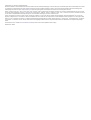 2
2
-
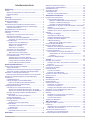 3
3
-
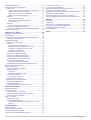 4
4
-
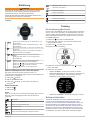 5
5
-
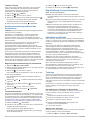 6
6
-
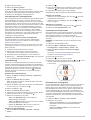 7
7
-
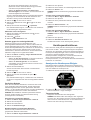 8
8
-
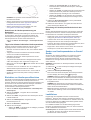 9
9
-
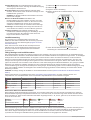 10
10
-
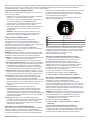 11
11
-
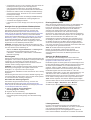 12
12
-
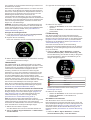 13
13
-
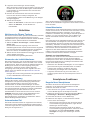 14
14
-
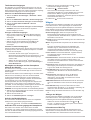 15
15
-
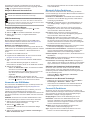 16
16
-
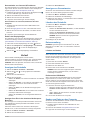 17
17
-
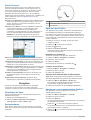 18
18
-
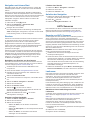 19
19
-
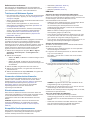 20
20
-
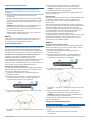 21
21
-
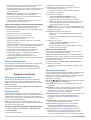 22
22
-
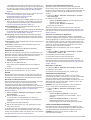 23
23
-
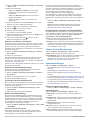 24
24
-
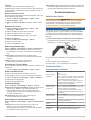 25
25
-
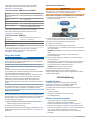 26
26
-
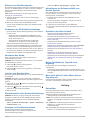 27
27
-
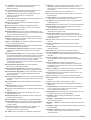 28
28
-
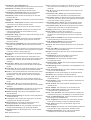 29
29
-
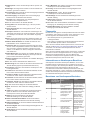 30
30
-
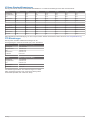 31
31
-
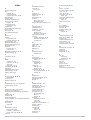 32
32
-
 33
33
-
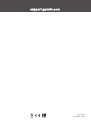 34
34
Garmin Forerunner® 735XT Benutzerhandbuch
- Typ
- Benutzerhandbuch
Verwandte Artikel
-
Garmin Forerunner® 230 Benutzerhandbuch
-
Garmin Forerunner® 30 Bedienungsanleitung
-
Garmin Forerunner® 935 Bedienungsanleitung
-
Garmin Forerunner® 945 Bedienungsanleitung
-
Garmin Forerunner® 945 Bedienungsanleitung
-
Garmin Forerunner® 745 Bedienungsanleitung
-
Garmin Forerunner 245 Bedienungsanleitung
-
Garmin Fascia cardio HRM-Pro Bedienungsanleitung
-
Garmin Forerunner® 630 Bedienungsanleitung
-
Garmin fēnix® 5 Benutzerhandbuch